Samsung D371W(i), D975W(i), D372WH(i), P-D371(i), D375W(i) Owner's Instruction Book
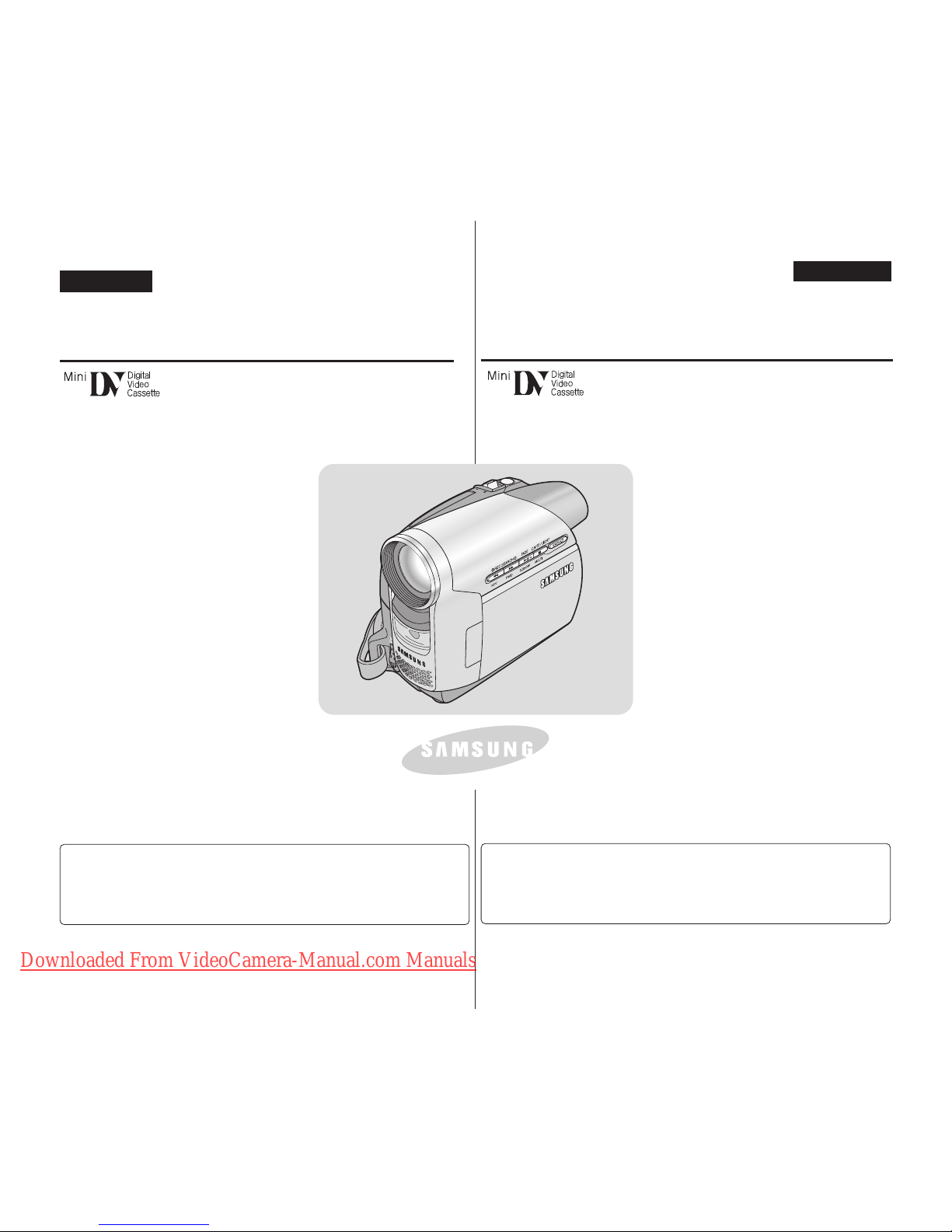
ENGLISH
Owner’s Instruction Book
Before operating the unit, please read
this Instruction Book thoroughly, and
retain it for future reference.
Use only approved battery packs.
Otherwise, there is a danger of overheating, fire or explosion.
Samsung is not responsible for problems occurring due to
using unapproved batteries.
Digital Video Camcorder
VP-D371(i)/D371W(i)/
D372WH(i)/D375W(i)/
D975W(i)
AF Auto Focus
CCD Charge Coupled
Device
LCD Liquid Crystal Display
DEUTSCH
Digitaler Camcorder
AF Autofokus
CCD CCD-Bildsensor
LCD Flüssigkristallanzeige
Verwenden Sie ausschließlich die für dieses Gerät vorgesehenen
Akkus. Andernfalls besteht Überhitzungs-, Feuer- und Explosionsgefahr. Die Garantie von Samsung deckt keine Schäden, die auf
die Verwendung von ungeeignetem Zubehör zurückzuführen sind.
AD68-01227Q
Bedienungsanleitung
Bitte lesen Sie die Bedienungsanleitung
vor Inbetriebnahme des Camcorders
vollständig durch, und bewahren Sie sie
für den späteren Gebrauch auf.
VP-D371(i)/D371W(i)/
D372WH(i)/D375W(i)/
D975W(i)
01227Q VPD371 UK+GER~022 2/5/07 5:11 PM Page 1
Downloaded From VideoCamera-Manual.com Manuals

ENGLISH
22
Contents
Features .....................................................................................................................................7
Accessories Supplied with Camcorder......................................................................................8
Front & Left View .......................................................................................................................9
Left Side View ..........................................................................................................................10
Right & Top View......................................................................................................................11
Rear & Bottom View ................................................................................................................12
Remote Control (VP-D375W(i)/D975W(i) only) ......................................................................13
Using the Hand Strap & Lens Cover.......................................................................................14
Lithium Battery Installation.......................................................................................................15
Using the Lithium Ion Battery Pack .........................................................................................16
Connecting a Power Source....................................................................................................19
About the Operating Modes.....................................................................................................19
Using the QUICK MENU .........................................................................................................20
OSD (On Screen Display) in Camera/Player Modes .............................................................21
OSD (On Screen Display) in M.Cam/M.Player Modes (VP-D375W(i)/D975W(i) only) .........22
Turning the OSD (On Screen Display) On/Off .......................................................................22
Setting the Clock (Clock Set)..................................................................................................23
Setting the Wireless Remote Control Acceptance (Remote) (VP-D375W(i)/D975W(i) only)
...24
Setting the Beep Sound (Beep Sound)..................................................................................25
Setting the Shutter Sound (Shutter Sound) (VP-D375W(i)/D975W(i) only) .........................26
Selecting the OSD Language (Language) .............................................................................27
Viewing the Demonstration (Demonstration) ........................................................................28
Adjusting the LCD Screen (LCD Bright/LCD Colour)...........................................................29
Displaying the Date/Time (Date/Time)....................................................................................30
Setting the TV Display (TV Display).......................................................................................31
Using the Viewfinder................................................................................................................32
Inserting / Ejecting a Cassette.................................................................................................3 2
Various Recording Techniques ................................................................................................33
Making your First Recording....................................................................................................34
Recording with Ease for Beginners (EASY.Q Mode) .............................................................35
Reviewing and Searching a Recording (REC SEARCH).......................................................36
Searching quickly for a desired scene (Setting the ZERO MEMORY)
(VP-D375W(i)/D975W(i) only) .................................................................................................37
Self Record using the Remote Control (Setting the Self Timer)
(VP-D375W(i)/D975W(i) only) .................................................................................................38
Zooming In and Out .................................................................................................................39
Using the Fade In and Out ......................................................................................................40
Using the COLOUR NITE (COLOUR NITE)...........................................................................41
Using the LIGHT (VP-D372WH(i)/D375W(i)/D975W(i) only)...................................................42
Getting to Know Your Camcorder ........................................7
Initial Setting : System Menu Setting ..................................23
Notes and Safety Instructions ...............................................5
Basic Recording...................................................................32
Initial Setting : Display Menu Setting..................................29
Preparation..........................................................................14
Inhalt
DEUTSCH
Leistungsmerkmale....................................................................................................................7
Mitgeliefertes Zubehör für den Camcorder ...............................................................................8
Ansicht: Vorderseite und linke Seite ..........................................................................................9
Ansicht: Linke Seite .................................................................................................................10
Ansicht: Rechte Seite und Oberseite.......................................................................................11
Ansicht: Rückseite und Unterseite ..........................................................................................12
Fernbedienung (nur VP-D375W(i)/D975W(i)) .........................................................................13
Handschlaufe und Objektivschutz verwenden ........................................................................14
Lithiumbatterie einsetzen.........................................................................................................15
Lithium-Ionen-Akku verwenden ...............................................................................................16
Stromversorgung herstellen.....................................................................................................19
Über die Betriebsmodi .............................................................................................................19
Quick-Menü verwenden (QUICK MENU)................................................................................20
Bildschirmanzeigen in den Modi Camera (Cam) und Player .................................................21
Bildschirmanzeigen in den Modi M.Cam und M.Player (M.Play)
(nur VP-D375W(i)/D975W(i))
....22
Bildschirmanzeigen ein-/ausschalten ......................................................................................22
Uhrzeit einstellen <Clock Set> (Uhr einstell.).......................................................................23
Steuerung durch Fernbedienung aktivieren <Remote> (Fernbedienung)
(nur VP-D375W(i)/D975W(i)) ..................................................................................................24
Signalton einstellen <Beep Sound> (Signalton)...................................................................25
Foto-Klickton einstellen <Shutter Sound> (Foto-Klickton) (nur VP-D375W(i)/D975W(i)) ..26
Sprache der Bildschirmanzeige festlegen (Language) ..........................................................27
Demo-Funktion verwenden <Demonstration> ......................................................................28
LCD-Monitor einstellen <LCD Bright> (LCD-Helligkeit)/ <LCD Colour> (LCD-Farbe)......29
Datum und Uhrzeit anzeigen <Date/Time> (Datum/Zeit)......................................................30
TV-Anzeige einstellen <TV Display> (TV-Anzeige)...............................................................31
Sucher verwenden...................................................................................................................32
Kassette einlegen / entnehmen ...............................................................................................32
Verschiedene Aufnahmetechniken..........................................................................................33
Ihre erste Aufnahme ................................................................................................................34
Aufnahmen im Easy.Q-Modus (EASY.Q)................................................................................35
Aufnahmesuchlauf (REC SEARCH) .......................................................................................36
Schnelles Finden einer gesuchten Bandstelle über Zählernullpunkt (ZERO MEMORY)
(nur VP-D375W(i)/D975W(i)) ....................................................................................................37
Aufnahmen mit Selbstauslöser über die Fernbedienung (SELF TIMER)
(nur VP-D375W(i)/D975W(i)) ....................................................................................................38
Zoomfunktion verwenden ........................................................................................................39
Ein- und Ausblenden <FADE> ...............................................................................................40
Funktion COLOUR NITE verwenden (C.NITE).......................................................................41
Leuchte verwenden (nur VP-D372WH(i)/D375W(i)/D975W(i))..................................................42
Überblick über den Camcorder ............................................7
Voreinstellungen: Menü verwenden....................................23
Wichtige Informationen und Sicherheitshinweise ................5
Voreinstellungen: Menü Anzeige verwenden......................29
Vorbereitung........................................................................14
Grundlegende Aufnahmefunktionen...................................32
01227Q VPD371 UK+GER~022 2/5/07 5:11 PM Page 2
Downloaded From VideoCamera-Manual.com Manuals

ENGLISH
33
Selecting the Record Mode & Audio Mode.............................................................................43
Cutting Off Wind Noise (WindCut Plus) .................................................................................44
Selecting the Real Stereo Function.........................................................................................45
Setting the Shutter Speed & Exposure ...................................................................................46
Auto Focus / Manual Focus.....................................................................................................47
Programmed Automatic Exposure Modes (Program AE)......................................................48
Setting the White Balance .......................................................................................................50
Applying Visual Effects ............................................................................................................52
Setting the 16:9 Wide mode....................................................................................................54
Using the Tele Macro (Macro) .................................................................................................55
Setting the Digital Image Stabilizer (DIS)................................................................................56
Using Back Light Compensation Mode (BLC) ........................................................................57
Zooming In and Out with Digital Zoom (Digital Zoom) ..........................................................58
Still Image Recording...............................................................................................................59
Searching for a still image ................................................................................................59
Playing Back a Tape on the LCD Screen................................................................................60
Various Functions while in Player Mode .................................................................................61
Audio Dubbing (VP-D375W(i)/D975W(i) only) ........................................................................63
Dubbed Audio Playback...........................................................................................................64
Tape Playback on TV Screen ..................................................................................................65
VOICE + Function....................................................................................................................67
Audio Effect..............................................................................................................................68
Setting the AV In/Out (VP-D371i/D371Wi/D372WHi/D375Wi/D975Wi only) .........................69
Copying a Camcorder Tape onto a Video Tape......................................................................70
Recording (Copying) a TV Programme or Video Tape onto a Camcorder Tape
(VP-D371i/D371Wi/D372WHi/D375Wi/D975Wi only).............................................................71
Using a Memory Card (Usable Memory Card) (not supplied)
...................................................72
Memory Card Functions...................................................................................................72
Inserting a Memory Card..................................................................................................72
Ejecting a Memory Card ..................................................................................................72
Structure of Folders and Files on the Memory Card...............................................................73
Selecting the Photo Quality .....................................................................................................74
Selecting the recording Photo Size (VP-D975W(i) only) ........................................................75
Setting the File Number ...........................................................................................................76
Taking a Photo Image (JPEG) on the Memory Card ..............................................................77
Viewing Photo Images (JPEG)................................................................................................78
To view a Single Image ....................................................................................................78
To view a Slide Show ......................................................................................................78
To view the Multi Display ................................................................................................78
Protection from accidental Erasure .........................................................................................79
Deleting Photo Images and Moving Images ...........................................................................80
Formatting a Memory Card
................................................................................................................82
Recording Moving Images (MPEG) on a Memory Card
..............................................................83
Playing the Moving Images (MPEG) on a Memory Card (M.Play Select) ............................85
Recording Photo Image from a Cassette................................................................................86
Contents
Advanced Recording ...........................................................43
Playback ..............................................................................60
Digital Still Camera Mode (VP-D375W(i)/D975W(i) only)
...72
Connection
....................................................................................70
DEUTSCH
Inhalt
Aufnahme- und Audiomodus wählen <Rec Mode>/ <Audio Mode> ....................................43
Rauschunterdrückung verwenden WindCut Plus (Rauschunt. +)..........................................44
Real-Stereo-Ton auswählen Real Stereo (Real-Stereo).........................................................45
Belichtungszeit und Blende einstellen Shutter (Belichtung)/ Exposure (Blende)...................46
Fokus automatisch oder manuell einstellen (MF/AF) .............................................................47
Belichtungsprogramme verwenden <Program AE> (Belicht.prog) .....................................48
Weißabgleich einstellen White Balance (Weissabgleich).......................................................50
Visuelle Effekte verwenden <Visual Effect> (Vis. Effekt).....................................................52
Breitbildmodus einstellen 16:9 Wide (16:9 Breit)....................................................................54
Telemakromodus verwenden <Macro> (Makro) ....................................................................55
Digitale Bildstabilisierung einstellen (DIS)...............................................................................56
Gegenlichtausgleich verwenden BLC .....................................................................................57
Digitalen Zoom verwenden <Digital Zoom> (Digitaler Zoom).............................................58
Fotos aufnehmen ....................................................................................................................59
Foto suchen...................................................................................................................59
Camcorder-Aufnahmen auf dem Display wiedergeben..........................................................60
Funktionen im Wiedergabemodus (Player-Modus) ................................................................61
Nachvertonung (nur VP-D375W(i)/D975W(i)).........................................................................63
Nachträglich aufgezeichneten Ton wiedergeben ....................................................................64
Camcorder-Aufnahmen auf dem Fernsehbildschirm wiedergeben........................................65
Funktion VOICE+ verwenden ...................................................................................................67
Klangeffekt verwenden ............................................................................................................68
Externe Signalquellen anschließen <AV In/Out> (AV E/A) (nur VP-D371i/D371Wi/D372WHi/D375Wi/D975Wi)
69
Eine Camcorder-Aufnahme auf Videokassette kopieren........................................................70
Eine Fernsehsendung oder eine Videokassettenaufnahme mit dem Camcorder aufnehmen
bzw. kopieren (nur VP-D371i/D371Wi/D372WHi/D375Wi/D975Wi)
............................................71
Speicherkarte verwenden (Speicherkarte nicht im Lieferumfang enthalten) ...................72
Funktionen der Speicherkarte.......................................................................................72
Speicherkarte einlegen .................................................................................................72
Speicherkarte ausgeben ...............................................................................................72
Ordner- und Dateistruktur auf der Speicherkarte....................................................................73
Bildqualität auswählen <Photo Quality> (Fotoqualität) .......................................................74
Fotoformat für die Aufnahme wählen (nur VP-D975W(i)) .......................................................75
Dateinummerierung festlegen <File No.> (Datei-Nr.) ............................................................76
Fotos (JPEG) auf der Speicherkarte aufnehmen (PHOTO)...................................................77
Fotos (JPEG) ansehen ...........................................................................................................78
Bild für Bild anzeigen ....................................................................................................78
Diashow anzeigen.........................................................................................................78
Mehrere Bilder gleichzeitig anzeigen (Bildübersicht) ...................................................78
Bilder vor versehentlichem Löschen schützen <Protect> (Schützen)..................................79
Bilder und Videoclips löschen <Delete> (Löschen)/ <Delete All> (Alle löschen) ..............80
Speicherkarte formatieren <Format> (Formatieren) .............................................................82
Videoclips (MPEG) auf der Speicherkarte aufzeichnen..........................................................83
Videoclips (MPEG) von der Speicherkarte wiedergeben <M.Play Select> (M.Play wählen) ...85
Einzelne Bilder von einer Kassette auf einer Speicherkarte speichern. ................................86
Weiterführende Aufnahmefunktionen ................................43
Wiedergabe .........................................................................60
Digitalkamera-Modus
(
nur
VP-D375W(i)/D975W(i)
).................72
Anschluss an andere Geräte................................................70
01227Q VPD371 UK+GER~022 2/5/07 5:11 PM Page 3
Downloaded From VideoCamera-Manual.com Manuals

ENGLISH
44
Contents
Copying Still Images from a Cassette to a Memory Card (Photo Copy) ..............................87
Marking Images for Printing (Print Mark) ...............................................................................88
Removing the Print Mark .................................................................................................88
Printing Your Pictures – Using the PictBridge
TM
......................................................................89
Connecting To a Printer....................................................................................................89
Selecting Images..............................................................................................................90
Setting the Number of Prints ............................................................................................90
Setting the Date/Time Imprint Option ...............................................................................90
Printing Images................................................................................................................90
Canceling the Printing ......................................................................................................90
Transferring IEEE1394 (i.LINK)-DV Standard Data Connections ..........................................91
Connecting to a DV Device (DVD Recorder, Camcorder, etc.)...................................................91
Connecting to a PC ..........................................................................................................91
System Requirements.......................................................................................................91
Recording with a DV Connection Cable (VP-D371i/D371Wi/D372WHi/D375Wi/D975Wi
only) ...............................................................................................................................92
Using USB Interface ................................................................................................................93
Transferring a Digital Image through a USB Connection....................................................93
USB Connection Speed depending on the System..............................................................93
System Requirements.......................................................................................................93
Selecting the USB Device (USB Connect) ............................................................................94
Installing DV Media PRO Program..........................................................................................95
Connecting to a PC..................................................................................................................96
Disconnecting the USB Cable...........................................................................................96
Using the PC Camera Function.........................................................................................97
Using the USB Streaming Function ..................................................................................98
Using the removable Disk Function ..................................................................................98
After Finishing a Recording .....................................................................................................99
Usable Cassette Tapes............................................................................................................99
Cleaning and Maintaining the Camcorder.............................................................................100
Using Your Camcorder Abroad..............................................................................................101
Troubleshooting......................................................................................................................102
Self Diagnosis Display ...................................................................................................102
Self Diagnosis Display in M.Cam/M.Player Modes (VP-D375W(i)/D975W(i) only) .........103
Setting menu items ................................................................................................................105
IEEE 1394 Data Transfer......................................................91
USB Interface (VP-D375W(i)/D975W(i) only).....................93
Maintenance........................................................................99
Troubleshooting
.................................................................102
Specifications ................................................................... 107
Index ................................................................................ 108
PictBridge
TM
(VP-D375W(i)/D975W(i) only).......................89
Inhalt
DEUTSCH
Alle Fotos von einer Kassette auf eine Speicherkarte kopieren <Photo Copy> (Foto kopieren)
...
87
Bilder für den Druck markieren <Print Mark> (Druckmarke) ...............................................88
Druckmarke entfernen...................................................................................................88
Bilder unter Verwendung von PictBridge
TM
drucken................................................................89
An einen Drucker anschließen......................................................................................89
Bilder auswählen...........................................................................................................90
Anzahl der Kopien einstellen ........................................................................................90
Optionen für Datums-/Zeitstempel einstellen ...............................................................90
Bilder drucken ...............................................................................................................90
Druckvorgang abbrechen..............................................................................................90
Datenübertragung über die DV-Standardschnittstelle IEEE 1394 (i.LINK)
...........................91
Anschluss an ein DV-Gerät (DVD-Rekorder, Camcorder usw.)...................................91
Anschluss an einen PC.................................................................................................91
Systemanforderungen...................................................................................................91
Aufnahmen über DV-Kabel (nur VP-D371i/D371Wi/D372WHi/D375Wi/D975Wi) ......92
USB-Schnittstelle verwenden ..................................................................................................93
Übertragung digitaler Bilder über die USB-Verbindung ...............................................93
Geschwindigkeit der USB-Verbindung in Abhängigkeit vom System..........................93
Systemanforderungen...................................................................................................93
USB-Gerät auswählen <USB Connect> (USB-Verbind.) .....................................................94
DV Media Pro Software installieren.........................................................................................95
Anschluss an einen PC ...........................................................................................................9 6
USB-Kabel entfernen ....................................................................................................96
PC-Kamerafunktion verwenden....................................................................................97
USB-Streaming-Funktion verwenden ...........................................................................98
Als Wechseldatenträger verwenden.............................................................................98
Nach Beenden einer Aufzeichnung.........................................................................................99
Verwendbare Kassettentypen .................................................................................................99
Camcorder reinigen und warten ............................................................................................100
Camcorder im Ausland verwenden .......................................................................................101
Fehlerbehebung.....................................................................................................................102
Fehleranzeigen............................................................................................................102
Fehleranzeigen in den Modi M.Cam und M.Player (M.Play)
(nur VP-D375W(i)/D975W(i))......................................................................................103
Menüoptionen einstellen........................................................................................................105
Datenübertragung über die IEEE 1394-Schnittstelle...........91
USB-Schnittstelle
(
nur
VP-D375W(i)/D975W(i))................93
Wartung und Pflege.............................................................99
Fehlerbehebung.................................................................102
Technische Daten............................................................. 107
Index ................................................................................ 108
PictBridge
TM
(
nur
VP-D375W(i)/D975W(i)) ........................89
01227Q VPD371 UK+GER~022 2/5/07 5:11 PM Page 4
Downloaded From VideoCamera-Manual.com Manuals

Please rotate the LCD Screen carefully as illustrated.
Over rotation may cause damage to the inside of the
hinge that connects the LCD Screen to the
Camcorder.
1. Open the LCD Screen 90 degrees to the
Camcorder with your finger.
2. Rotate it to the best angle to record or play.
■
If you rotate the LCD Screen 180 degrees so it
is facing forward, you can close the LCD
Screen with the display facing out.
■
This is convenient during playback operations.
[ Note ]
Refer to page 29 to adjust brightness and colour of the LCD Screen.
1. Direct sunlight can damage the LCD
Screen, the inside of the Viewfinder or the
Lens. Take pictures of the sun only in low
light conditions, such as at dusk.
2. The LCD Screen has been manufactured
using high precision technology.
However, there may be tiny dots (red, blue
or green in colour) that appear on the LCD
Screen. These dots are normal and do not
affect the recorded picture in any way.
3. Do not pick up the Camcorder by holding the Viewfinder, LCD Screen or
Battery Pack.
4. Applying excessive force to the Viewfinder may damage it.
■
To ensure normal recording and a clear picture, clean the video heads
regularly.
If a square block-shape distorts playback, or only a blue screen is
displayed, the video heads may be dirty.
If this happens, clean the video heads with a dry type cleaning cassette.
■
Do not use a wet-type cleaning cassette. It may damage the video heads.
ENGLISH
55
Notes and Safety Instructions
Notes regarding the Rotation of the LCD Screen
Notes regarding the Video Head Cleaning
Notes regarding the LCD Screen, Viewfinder, Lens
Wichtige Informationen und Sicherheitshinweise
Hinweise zum Drehen des Displays
Drehen Sie das Display vorsichtig und wie in den
Abbildungen dargestellt. Gewaltsames Drehen kann
das Drehgelenk beschädigen, das Display und
Camcorder verbindet.
1. Öffnen Sie das Display bis zu einem Winkel von
90 Grad.
2. Drehen Sie das Display in die von ihnen
gewünschte Stellung.
■
Sie können das Display um 180 Grad drehen
und wieder an den Camcorder zurückklappen,
so dass die Anzeige nach außen weist.
■
Diese Einstellung ist besonders für die Ansicht
bei der Wiedergabe geeignet.
[ Hinweis ]
Hinweise zur Einstellung der Helligkeit und Farbe des Displays finden Sie auf
Seite 29.
1. Direkte Sonneneinstrahlung kann Display,
Sucher und Objektiv beschädigen.
Direkte Aufnahmen von der Sonne sollten
daher nur bei gedämpftem Licht (z. B. im
Morgengrauen) gemacht werden.
2. Das Display wurde mit höchster Präzision
gefertigt. Dennoch können kleine (rote,
blaue oder grüne) Punkte auf dem Display
zu sehen sein. Dies ist keine Fehlfunktion.
Die Punkte haben keine Auswirkung auf die
Qualität der Aufnahmen.
3. Heben Sie den Camcorder nicht am
Sucher, am Display oder am Akku an.
4. Übermäßige Krafteinwirkung kann den Sucher beschädigen.
■ Reinigen Sie die Videoköpfe regelmäßig, um einwandfreie Aufnahmen und
klare Bilder zu gewährleisten. Wenn das Wiedergabebild verrauscht oder
unscharf ist oder nur ein blaues Bild angezeigt wird, sind die Videoköpfe
möglicherweise verschmutzt. Reinigen Sie in diesem Fall die Videoköpfe
mit einer Trockenreinigungskassette.
■ Verwenden Sie keine Feuchtreinigungskassetten. Diese können die
Videoköpfe beschädigen.
DEUTSCH
Hinweise zu Display, Sucher und Objektiv
Hinweise zur Reinigung der Videoköpfe
01227Q VPD371 UK+GER~022 2/5/07 5:11 PM Page 5
Downloaded From VideoCamera-Manual.com Manuals

ENGLISH
66
Servicing & Replacement Parts
Notes and Safety Instructions
Notes regarding Camcorder
Notices regarding Copyright
Correct Disposal of This Product
(Waste Electrical & Electronic Equipment)
(Applicable in the European Union and other European countries with
separate collection systems)
This marking shown on the product or its literature, indicates that it should not be
disposed with other household wastes at the end of its working life. To prevent
possible harm to the environment or human health from uncontrolled waste
disposal, please separate this from other types of wastes and recycle it
responsibly to promote the sustainable reuse of material resources.Household
users should contact either the retailer where they purchased this product, or their
local government office, for details of where and how they can take this item for
environmentally safe recycling. Business users should contact their supplier and
check the terms and conditions of the purchase contract. This product should not
be mixed with other commercial wastes for disposal.
■
Do not leave the Camcorder exposed to high temperatures (above 60 °C or 140 °F).
For example, in a parked car in the sun or exposed to direct sunlight.
■
Do not let the Camcorder get wet. Keep the Camcorder away from rain, sea water, and any
other form of moisture.
If the Camcorder gets wet, it may get damaged. Sometimes a malfunction due to exposure to
liquids cannot be repaired.
■
A sudden rise in atmospheric temperature may cause condensation to form inside the
Camcorder.
- When you move the Camcorder from a cold location to a warm location (e.g. from
outside to inside during the winter.)
- When you move the Camcorder from a cool location to a hot location (e.g. from inside to
outside during the summer.)
■
If the (DEW) protection feature is activated, leave the Camcorder for at least two hours
in a dry, warm room with the cassette compartment opened and the Battery Pack removed.
■
To disconnect the apparatus from the mains,the plug must be pulled out from the mains
socket,therefore the mains plug shall be readily operable.
Television programmes, video tapes, DVD titles, films, and other programme materials may be
copyrighted.
Unauthorized copying of copyrighted material may be against the law.
All the trade names and registered trademarks mentioned in this manual or other documentation
provided with your Samsung product are trademarks or registered trademarks of their respective
holders.
■
Do not attempt to service this Camcorder yourself.
■
Opening or removing covers may expose you to dangerous voltage or other hazards.
■
Refer all servicing to qualified service personnel.
■
When replacement parts are required, be sure the service technician has used replacement
parts specified by the manufacturer and having the same characteristics as the original part.
■
Unauthorized substitutions may result in fire, electric shock or other hazards.
DEUTSCH
Wichtige Informationen und Sicherheitshinweise
Hinweise zum Camcorder
Hinweise zum Urheberrecht
■
Setzen Sie den Camcorder keinen hohen Temperaturen aus (über 60 °C).
Lassen Sie den Camcorder nicht in einem geparkten Fahrzeug oder in direktem Sonnenlicht liegen.
■
Der Camcorder darf keiner Feuchtigkeit ausgesetzt werden. Schützen Sie den Camcorder
vor Regen, Salzwasser und jeder anderen Art von Feuchtigkeit.
Nässe und Feuchtigkeit können den Camcorder beschädigen. Schäden dieser Art können
irreparabel sein.
■
Bei plötzlichem Anstieg der Umgebungstemperatur kann im Inneren des Camcorders
Feuchtigkeit kondensieren.
- Wenn Sie den Camcorder im Winter bei niedrigen Außentemperaturen in einen
beheizten Raum bringen.
- Wenn Sie den Camcorder an einem heißen Sommertag aus einem klimatisierten Raum
nach draußen bringen.
■
Wenn auf dem Display des Camcorders die Anzeige (DEW (TAU)) angezeigt wird,
nehmen Sie den Akku ab, öffnen Sie das Kassettenfach und lassen Sie den Camcorder
anschließend mindestens zwei Stunden an einem warmen und trockenen Ort.
■
Um das Gerät vom Netzbetrieb zu trennen, muss der Stecker aus der Netzsteckdose
gezogen werden. Deshalb sollte der Netzstecker jederzeit zugänglich und leicht trennbar sein.
Fernsehsendungen, Videokassetten, DVD-Titel, Filme und anderes Material können
urheberrechtlich geschützt sein.
Unerlaubtes Kopieren von solchem Material verstößt gegen das Urheberrecht.
Alle Markennamen und eingetragenen Marken in diesem Handbuch sowie in sonstigen
mitgelieferten Dokumenten sind Marken oder eingetragene Marken ihrer jeweiligen Inhaber.
■
Versuchen Sie keinesfalls, den Camcorder selbst zu reparieren.
■
Durch Öffnen oder Entfernen von Abdeckungen setzen Sie sich gefährlichen Spannungen
oder anderen Gefahren aus.
■
Überlassen Sie Reparatur und Wartung stets Fachleuten.
■
Achten Sie beim Austausch von Komponenten darauf, dass der Kundendiensttechniker
Ersatzteile verwendet, die den Herstelleranforderungen entsprechen und dieselben
Eigenschaften wie die Originalteile besitzen.
■
Der Einbau ungeeigneter Ersatzteile kann zu Bränden, Stromschlägen oder sonstigen
Gefahren führen.
Wartung und Ersatzteile
Korrekte Entsorgung von Altgeräten (Elektroschrott)
(Anzuwenden in den Ländern der Europäischen Union und anderen
europäischen Ländern mit einem separaten Sammelsystem)
Die Kennzeichnung auf dem Produkt bzw. auf der dazugehörigen Dokumentation
gibt an, dass es nach seiner Lebensdauer nicht zusammen mit dem normalen
Haushaltsmüll entsorgt werden darf. Entsorgen Sie dieses Gerät bitte getrennt
von anderen Abfällen, um der Umwelt bzw. der menschlichen Gesundheit nicht
durch unkontrollierte Müllbeseitigung zu schaden. Recyceln Sie das Gerät, um die
nachhaltige Wiederverwertung von stofflichen Ressourcen zu fördern.
Private Nutzer wenden sich an den Händler, bei dem das Produkt gekauft wurde,
oder kontaktieren die zuständigen Behörden um in Erfahrung zu bringen, wie sie
das Gerät auf umweltfreundliche Weise recyceln können. Gewerbliche Nutzer
wenden sich an ihren Lieferanten und gehen nach den Bedingungen des
Kaufvertrags vor. Dieses Produkt darf nicht zusammen mit anderem Gewerbemüll
entsorgt werden.
01227Q VPD371 UK+GER~022 2/5/07 5:11 PM Page 6
Downloaded From VideoCamera-Manual.com Manuals

ENGLISH
77
Getting to Know Your Camcorder
Features
■ Digital Data Transfer Function with IEEE1394
By incorporating the IEEE 1394 (i.LINK™: i.LINK is a serial data transfer protocol and
interconnectivity system, used to transmit DV data) high speed data transport port,
both moving and photo images can be transferred to a PC, making it possible to
produce or edit various images.
■ USB Interface for Digital Image Data Transfer (VP-D375W(i)/D975W(i) only)
You can transfer images to a PC using the USB interface without an add-on card.
■ Still Image Recording on a Tape
Still image recording makes it possible to record a still image on a tape.
■ Mega-pixel CCD (VP-D975W(i) only)
Your camcorder incorporates a 1.0 mega-pixel CCD. High-resolution photo images can
be recorded to a Memory card.
■ 1200x Digital Zoom
Allows you to magnify an image up to 1200 times its original size.
■ Audio Enhancement
Provides more powerful sound with the Real Stereo and Audio Effect features.
■ Colour TFT LCD
A high-resolution colour TFT LCD gives you clean, sharp images as well as the ability
to review your recordings immediately.
■ Digital Image Stabilizer (DIS)
The DIS compensates for any handshake, reducing unstable images particularly at
high magnification.
■ Various Visual Effects
The Visual Effects allow you to give your films a special look by adding various special
effects.
■ Back Light Compensation (BLC)
The BLC function compensates for a bright background behind a subject you're
recording.
■ Program AE
The Program AE enables you to alter the shutter speed and aperture to suit the type of
scene/action to be filmed.
■ High Power Zoom Lens
Power Zoom lens allows users to magnify the subject clearly up to X34
(VP-D371(i)/D371W(i)/D372WH(i)/D375W(i) only), X26(VP-D975W(i) only)
■ Digital Still Camera Function (VP-D375W(i)/D975W(i) only)
- Using Memory Card, you can easily record and playback standard photo images.
- You can transfer standard photo images on the Memory Card to your PC using the
USB interface.
■ Moving Image Recording on a Memory Card (VP-D375W(i)/D975W(i) only)
Moving image recording makes it possible to record video onto a Memory Card.
■ MMC/SD card slot (VP-D375W(i)/D975W(i) only)
MMC/SD card slot is able to use MMC(Multi Media Cards) and SD cards.
DEUTSCH
Überblick über den Camcorder
Leistungsmerkmale
■
Digitale Datenübertragung über die IEEE 1394-Schnittstelle
Das Gerät verfügt über einen IEEE 1394-konformen i.LINKHochgeschwindigkeitsanschluss. i.LINK ist eine Schnittstelle zur bidirektionalen seriellen
Datenübertragung zwischen verschiedenen elektronischen Geräten. Damit können sowohl
Videos als auch Einzelbilder auf einen Computer übertragen und dort auf vielfältige Weise
bearbeitet werden.
■
USB-Schnittstelle (nur VP-D375W(i)/D975W(i))
Über die USB-Schnittstelle können Sie Bilder ohne Verwendung einer Zusatzkarte auf Ihren
Computer übertragen.
■
Fotos auf Kassette aufnehmen
Im Fotoaufnahmemodus können Sie Einzelbilder auf Kassette aufnehmen.
■
Megapixel-CCD (nur VP-D975W(i))
Der Camcorder verfügt über einen CCD-Bildsensor mit 1 Megapixel. Einzelbilder mit hoher
Auflösung können auf einer Speicherkarte gespeichert werden.
■
1200x Digital-Zoom
Mit dieser Funktion können Sie ein Bild bis zu 1200fach vergrößert aufzeichnen.
■
Audio-Funktionen
Mit den Funktionen Real Stereo und Klangeffekt können Sie den Ton einstellen.
■
TFT-Farbdisplay
Das hochauflösende TFT-Farbdisplay liefert klare und scharfe Bilder und bietet die
Möglichkeit, Fotos und Videos direkt nach der Aufnahme anzusehen.
■
Digitale Bildstabilisierung (DIS)
Die digitale Bildstabilisierung sorgt insbesondere bei starken Vergrößerungen für stabile
Bilder ohne Verwackeln.
■
Verschiedene visuelle Effekte
Mit den visuellen Spezialeffekten können Sie Ihre Aufnahmen individuell und kreativ gestalten.
■
Gegenlichtausgleich (BLC)
Mit der BLC-Funktion (Back Light Compensation) kann ein heller Hintergrund hinter dem
aufgenommenen Objekt ausgeglichen werden.
■
Belichtungsprogramme (Program AE)
Sie können zwischen verschiedenen Belichtungsprogrammen wählen, in denen für fast
jede Situation die geeignete Belichtungszeit und Blendenöffnung voreingestellt ist.
■
Hochleistungs-Zoomobjektiv
Das Hochleistungs-Zoomobjektiv erlaubt eine bis zu 34fache
(nur VP-D371(i)/D371W(i)/
D372WH(i)/D375W(i))
bzw. 26fache
(nur VP-D975W(i))
Vergrößerung von Bildobjekten.
■
Digitalkamera-Funktion (nur VP-D375W(i)/D975W(i))
- Mit dieser Funktion können Sie Einzelbilder (Fotos) machen, diese direkt auf einer
Speicherkarte speichern und von dort wiedergeben.
- Die Fotoaufnahmen auf der Speicherkarte können über die USB-Schnittstelle auf einen
Computer übertragen werden.
■
Videoclips auf Speicherkarte aufnehmen (nur VP-D375W(i)/D975W(i))
Mit dieser Funktion können Sie Videoclips auf einer Speicherkarte aufzeichnen.
■
Steckplatz für MMC/SD-Karten (nur VP-D375W(i)/D975W(i))
Der MMC/SD-Kartensteckplatz kann MMC- (Multi Media Card) und SD-Karten aufnehmen.
01227Q VPD371 UK+GER~022 2/5/07 5:11 PM Page 7
Downloaded From VideoCamera-Manual.com Manuals
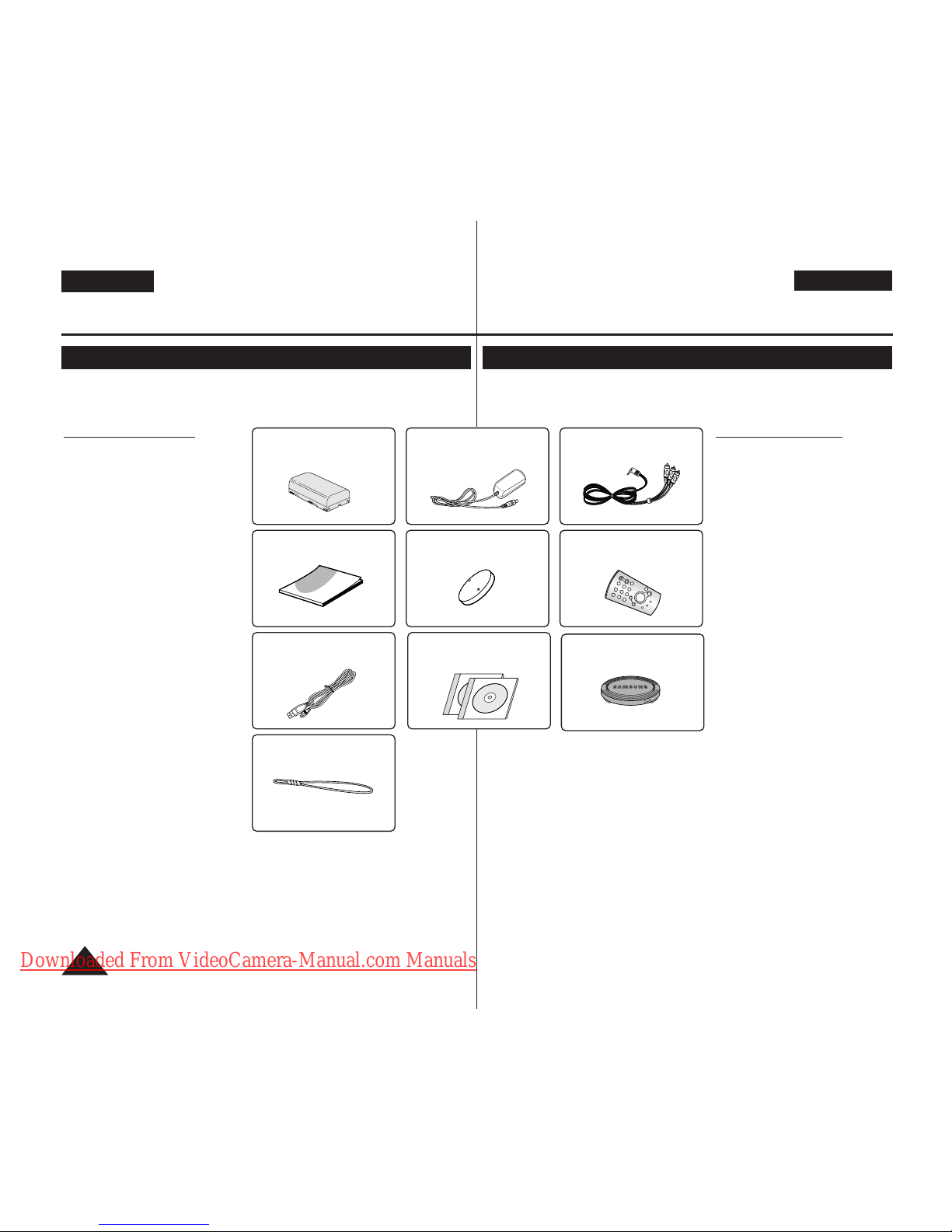
Make sure that the following basic accessories are supplied with your
Digital Video Camcorder.
Basic Accessories
1. Lithium Ion Battery Pack (SBLSM80)
2. AC Power Adapter (AA-E9
TYPE)
3. Audio/Video Cable
4. Instruction Book
5. Lithium Battery for Remote
Control (VP-D375W(i)
/D975W(i) only) or Clock.
(TYPE: CR2025)
6. Remote Control
(VP-D375W(i)/D975W(i) only)
7. USB Cable (VP-D375W(i)/
D975W(i) only)
8. Software CD (VPD375W(i)/D975W(i) only)
9. Lens Cover
10. Lens Cover Strap
[ Notes ]
■
The contents can vary depending on the sales region.
■
Parts and accessories are available at your local Samsung dealer and
service centre.
ENGLISH
88
Getting to Know Your Camcorder
Accessories Supplied with Camcorder
DEUTSCH
Vergewissern Sie sich, dass folgende Komponenten im Lieferumfang
Ihres Camcorders enthalten sind:
Standardzubehör
1. Lithium-Ionen-Akku
(SB-LSM80)
2. Netzteil (Typ AA-E9)
3. Audio/Video-Kabel
4. Bedienungsanleitung
5. Lithiumbatterie für die
integrierte Uhr und die
Fernbedienung (nur VPD375W(i)/D975W(i))
(Typ: CR2025)
6. Fernbedienung (nur VPD375W(i)/D975W(i))
7. USB-Kabel (nur VPD375W(i)/D975W(i))
8. Software-CD (nur VPD375W(i)/D975W(i))
9. Objektivschutz
10. Befestigungsband für Objektivschutz
[ Hinweise ]
■
Der Lieferumfang kann je nach Verkaufsgebiet unterschiedlich sein.
■
Teile und Zubehör sind bei Ihrem Samsung-Fachhändler und bei den
Samsung-Servicepartnern erhältlich.
Überblick über den Camcorder
Mitgeliefertes Zubehör für den Camcorder
2. AC Power Adapter
(AA-E9 TYPE)
7. USB Cable (VP-D375W(i)
/D975W(i) only)
10. Lens Cover Strap
1. Lithium Ion Battery Pack
(SB-LSM80)
5. Lithium Battery (CR2025)
8. Software CD (VPD375W(i)/D975W(i) only)
3. Audio/Video Cable
6. Remote Control (VPD375W(i)/D975W(i) only)
9. Lens Cover
4. Instruction Book
01227Q VPD371 UK+GER~022 2/5/07 5:11 PM Page 8
Downloaded From VideoCamera-Manual.com Manuals
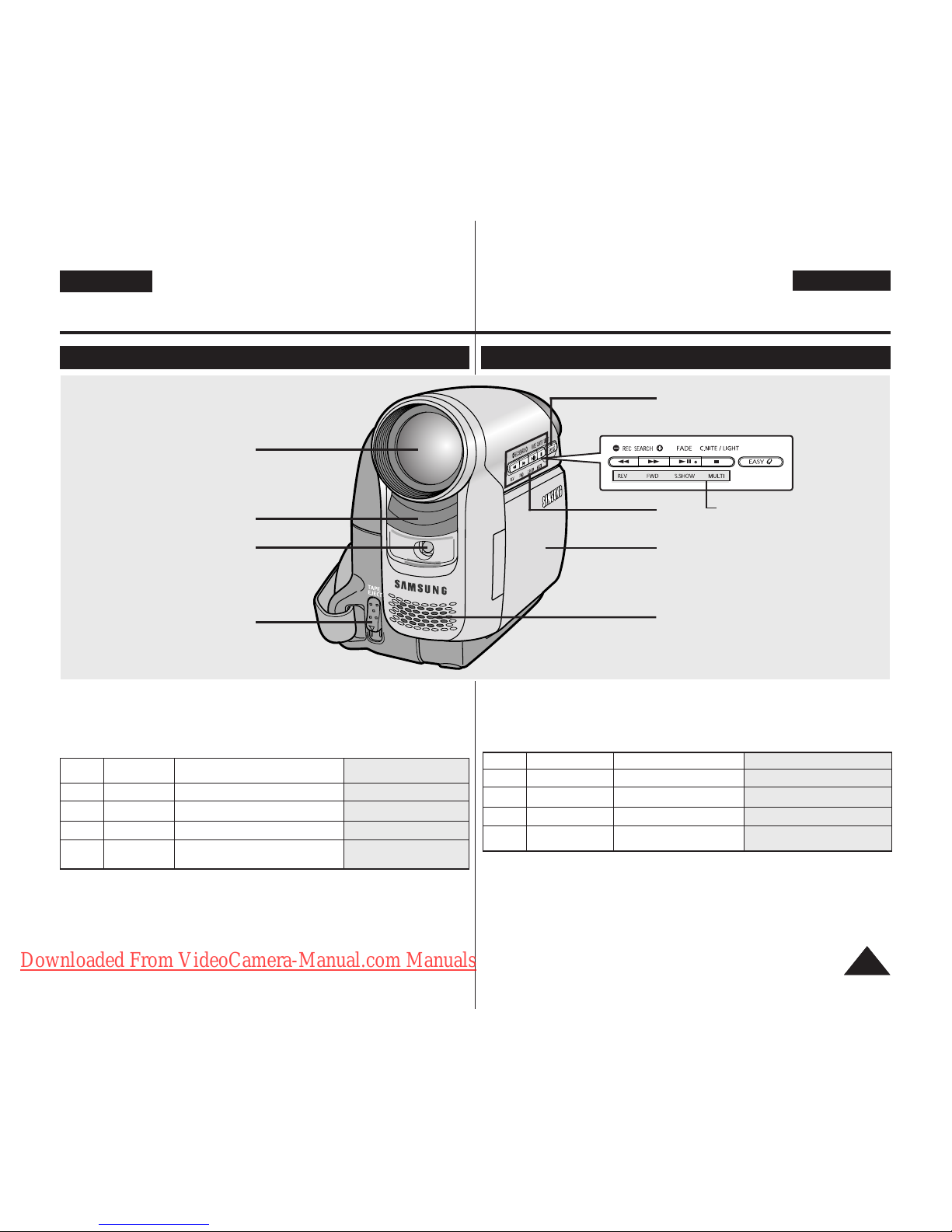
ENGLISH
99
Getting to Know Your Camcorder
Front & Left View
1. Lens
2. Remote Sensor (VP-D375W(i)/D975W(i) only)
3. Light (VP-D372WH(i)/D375W(i)/D975W(i) only)
4. TAPE EJECT Switch
5. EASY.Q Button ➥page 35
6. Function Buttons
7. TFT LCD Screen
8. Internal Microphone
[ Caution ]
Be careful not to cover the internal microphone and lens during recording.
[ Notes ]
■
Illustrations of VP-D375W are used in this owner’s instructions.
■
Although the external appearances of VP-D371(i), VP-D371W(i), VP-D372WH(i),
VP-D375W(i) and VP-D975W(i) are different, they are both operated in the same way.
Button <Player>
<Camera>
<M.Player>
(VP-D375W(i)/D975W(i) only)
œœœœ
REW
REC SEARCH – REV
√√√√
FF
REC SEARCH + FWD
√√
❙❙
PLAY/STILL
FADE
S.SHOW (SLIDE SHOW)
■
STOP
C.NITE/LIGHT
(VP-D372WH(i)/D375W(i)/D975W(i) only)
MULTI (MULTI DISPLAY)
!!
@@
**
&&
##
$$
^^
%%
(VP-D375W(i)/D975W(i) only)
DEUTSCH
Überblick über den Camcorder
Ansicht: Vorderseite und linke Seite
1. Objektiv
2. Sensor für Fernbedienung (nur VP-D375W(i)/D975W(i))
3. Leuchte (nur VP-D372WH(i)/D375W(i)/D975W(i))
4. Kassettenausgabe
5. Taste EASY.Q ➥Seite 35
6. Funktionstasten
7. TFT-Display
8. Integriertes Mikrofon
[ Vorsicht ]
Achten Sie darauf, das integrierte Mikrofon und das Objektiv während der Aufnahme nicht zu
bedecken.
[ Hinweise ]
■ In dieser Bedienungsanleitung sind Abbildungen des Modells VP-D375W enthalten.
■ Die Modelle VP-D371(i),VP-D371W(i),VP-D372WH(i),VP-D375W(i) und VP-D975W(i)
unterscheiden sich zwar äußerlich, ihre Bedienweise ist jedoch gleich.
Taste
<Player>
<Camera> (Cam)
<M.Player>
(nur VP-375W(i)/D975W(i))
œœœœ
Rücklauf
REC SEARCH –
REV (Zurück)
√√√√
orlauf
REC SEARCH +
FWD (Vor)
√√
❙❙
Wiederg./Standb
FADE (Ein-/Ausblenden)
S.SHOW (Diashow)
■
Stopp
C.NITE/LIGHT
(nur VP-D372WH(i)/D375W(i)/D975W(i))
MULTI (Bildübersicht anzeigen)
01227Q VPD371 UK+GER~022 2/5/07 5:11 PM Page 9
Downloaded From VideoCamera-Manual.com Manuals

ENGLISH
1010
Getting to Know Your Camcorder
Left Side View
1. Q.MENU Button ➥page 20
2. [▲ / ▼] (W /T) Button
3. OK Button
4. Viewfinder
5. Speaker
6. Mode Switch (CARD/TAPE) (VP-D375W(i)/D975W(i) only)
[ Note ]
When you close LCD panel with the LCD screenfacing out, [▲ / ▼] button
function works reversely.
MENU / Q.MENU
<Player>
<Camera>
<M.Cam>
(VP-D375W(i)/D975W(i) only)
<M.Player>
(VP-D375W(i)/D975W(i) only)
W (……)
Move Up
Volume Up
Wide / Adjust MF
Wide / Adjust MF
Previous
T (††)
Move Down
Volume Down
Tele / Adjust MF
Tele / Adjust MF
Next
1. Taste Q.MENU ➥Seite 20
2. Taste [▲ / ▼] (W /T)
3. Taste OK
4. Sucher
5. Lautsprecher
6. Moduswahlschalter (CARD/TAPE) (Speicherkarte/Kassette)
(nur VP-D375W(i)/D975W(i))
[ Hinweis ]
Wenn Sie das LC-Display mit der Anzeigefläche nach außen zuklappen, wird die
Funktion der Taste [▲ / ▼] umgekehrt.
DEUTSCH
Überblick über den Camcorder
Ansicht: Linke Seite
MENU / Q.MENU
<Player>
<Camera>
<M.Cam>
(nur VP-D375W(i)/D975W(i))
<M.
Player
>
(nur VP-D375W(i)/D975W(i))
T (††)
Nach unten
Leiser
Tele / MF einstellen
Tele / MF einstellen
Weiter
W (……)
Nach oben
Lauter
Weitwinkel / MF einstellen
Weitwinkel / MF einstellen
Zurück
!!
@@
##
$$
%%
^^
(VP-D375W(i)/D975W(i) only)
01227Q VPD371 UK+GER~022 2/5/07 5:11 PM Page 10
Downloaded From VideoCamera-Manual.com Manuals
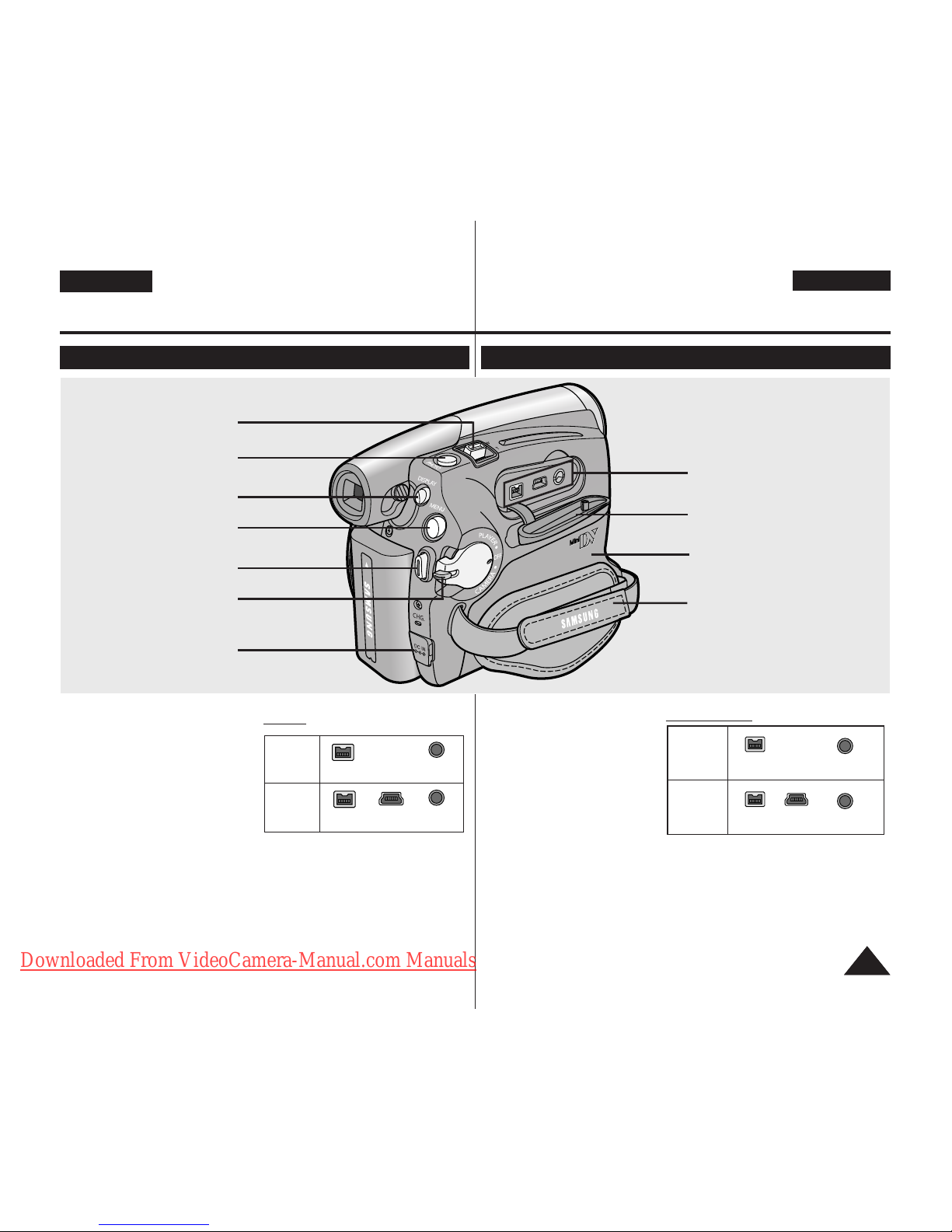
ENGLISH
1111
Getting to Know Your Camcorder
Right & Top View
1. Zoom Lever
2. PHOTO Button ➥page 59
3. DISPLAY Button
4. MENU Button
5. Start/Stop Button
6. Power Switch
(CAMERA or PLAYER)
7. DC Jack
8. Jacks
9. Jack Cover
10. Cassette Door
11. Hand Strap
Jacks
IEEE1394
AV Jack
USB IEEE1394
AV Jack
VP-
D375W(i)
/D975W(i)
VP-D371(i)
/D371W(i)/
D372WH(i)
DEUTSCH
Überblick über den Camcorder
Ansicht: Rechte Seite und Oberseite
1. Zoom-Einsteller
2. Taste PHOTO ➥Seite 59
3. Taste DISPLAY
4. Taste MENU
5. Start/Stopp-Taste
6. Betriebsart-Wähler
(CAMERA oder PLAYER)
7. Gleichstromanschluss DC IN
8. Anschlüsse
9. Abdeckung für Anschlüsse
10. Kassettenfach
11. Handschlaufe
Anschlüsse
IEEE1394
AV-Anschluss
USB
IEEE1394 AV-Anschluss
VP-
D375W(i)/
D975W(i)
VP-D371(i)
/D371W(i)/
D372WH(i)
$$
%%
^^
!!
@@
##
&&
((
))
**
11
01227Q VPD371 UK+GER~022 2/5/07 5:11 PM Page 11
Downloaded From VideoCamera-Manual.com Manuals
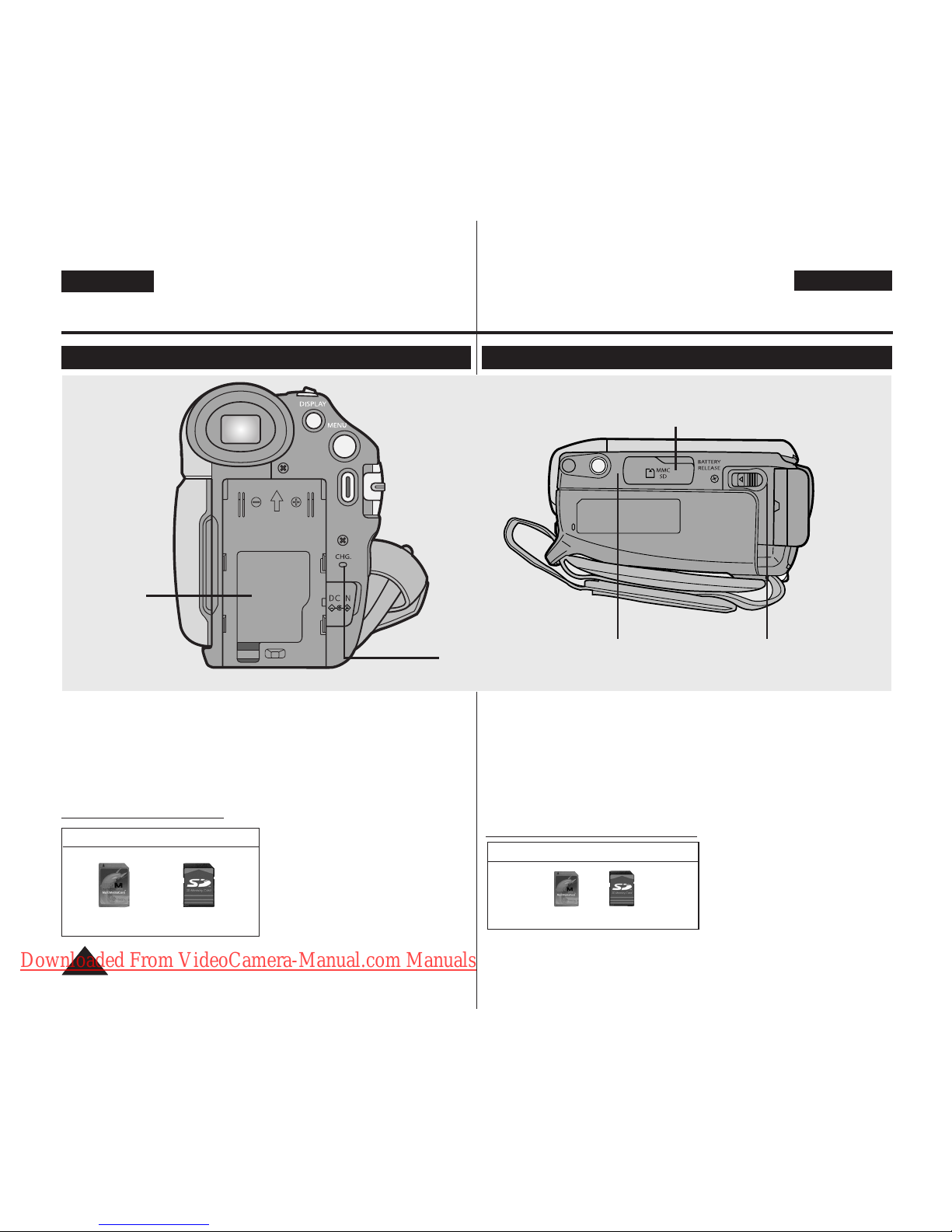
ENGLISH
1212
Getting to Know Your Camcorder
Rear & Bottom View
1. Lithium Battery Cover
2. Charging Indicator
3. Memory Card Slot (VP-D375W(i)/D975W(i) only)
4. Tripod Receptacle
5. Battery Release Switch
Usable Memory Cards
$$
##
!!
%%
@@
(VP-D375W(i)/D975W(i) only)
VP-D375W(i)/D975W(i) only
MMC/SD
Verwendbare Speicherkarten
DEUTSCH
Überblick über den Camcorder
Ansicht: Rückseite und Unterseite
1. Batteriefachabdeckung
2. Ladeanzeige
3.
Steckplatz für Speicherkarten
(nur VP-D375W(i)/D975W(i))
4. Stativanschluss
5. Taste zum Abnehmen des Akkus
nur VP-D375W(i)/D975W(i)
MMC/SD
01227Q VPD371 UK+GER~022 2/5/07 5:11 PM Page 12
Downloaded From VideoCamera-Manual.com Manuals
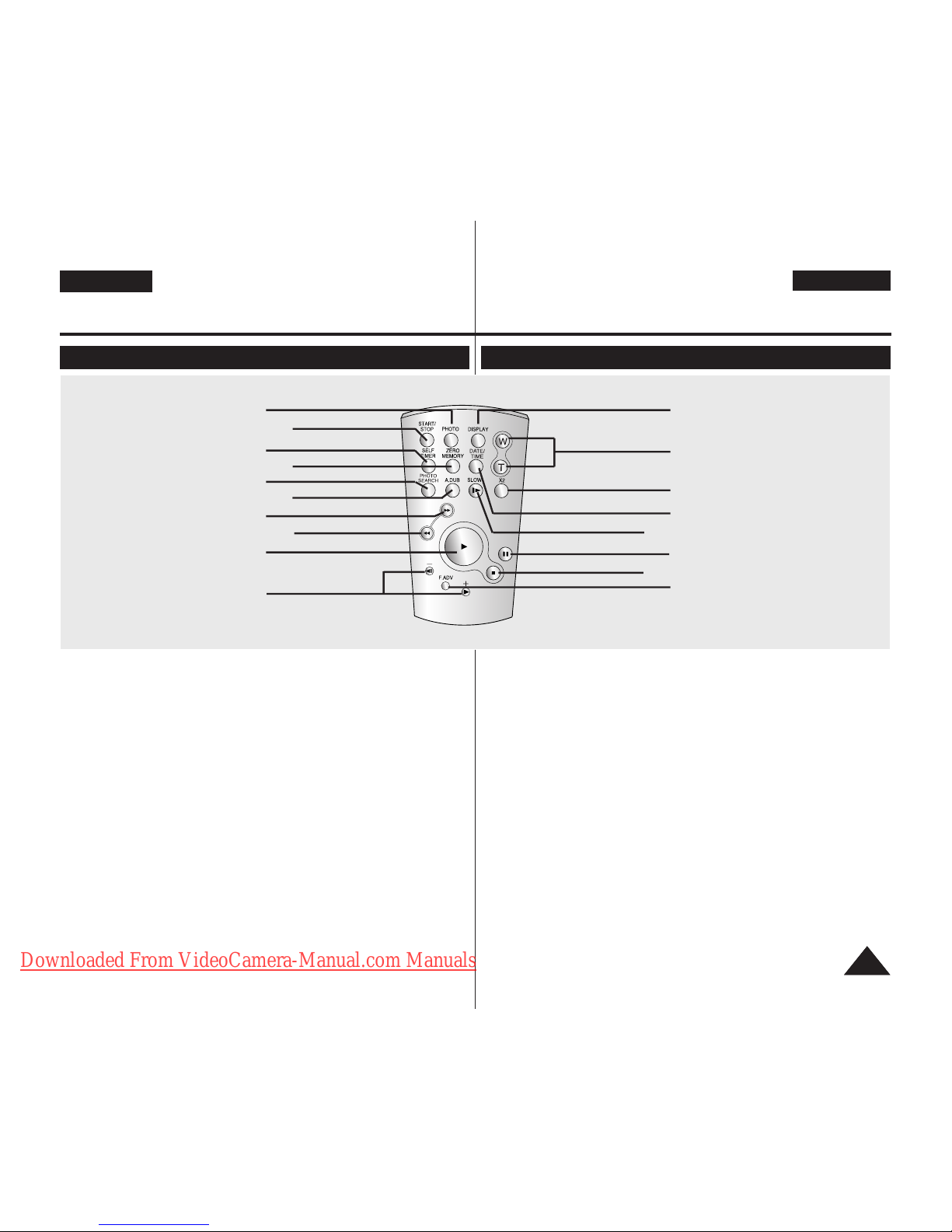
ENGLISH
1313
Getting to Know Your Camcorder
Remote Control (VP-D375W(i)/D975W(i) only)
1. PHOTO Button ➥page 59
2. START/STOP Button
3. SELF TIMER Button
➥page 38
4. ZERO MEMORY Button
➥page 37
5. PHOTO SEARCH Button
6. A.DUB Button ➥page 63
7.
√√√√
(FF) Button
8.
œœœœ
(REW) Button
9.
√√
(PLAY) Button
10.œœ❙❙ / ❙❙√√(Direction) Button
➥page 61
11. F. ADV Button ➥page 62
12. ■ (STOP) Button
13. ❙❙ (STILL) Button
14. SLOW (❙
√√
) Button
15. DATE/TIME Button
16. X2 Button ➥page 62
17. W/T (Zoom) Button
18. DISPLAY Button
!!
@@
##
$$
%%
^^
&&
((
))
88
77
66
55
44
33
11
22
**
DEUTSCH
Überblick über den Camcorder
Fernbedienung (
nur VP-D375W(i)/D975W(i))
1. Taste PHOTO ➥Seite 59
2. Taste START/STOP
3. Taste SELF TIMER
➥Seite 38
4. Taste ZERO MEMORY
➥Seite 37
5. Taste PHOTO SEARCH
6. Taste A.DUB ➥Seite 63
7. Taste
√√√√
(FF) (Vorlauf)
8. Taste
œœœœ
(REW) (Rücklauf)
9. Taste √√(PLAY) (Wiedergabe)
10. Taste œœ❙❙ / ❙❙√√(Richtung)
➥Seite 61
11. Taste F. ADV ➥Seite 62
12. Taste ■ (Stopp)
13. Taste ❙❙ (STILL) (Pause)
14. Taste ❙√√SLOW
15. Taste DATE/TIME
16. Taste X2 ➥Seite 62
17. Tasten W/T (Zoom)
18. Taste DISPLAY
01227Q VPD371 UK+GER~022 2/5/07 5:11 PM Page 13
Downloaded From VideoCamera-Manual.com Manuals

It is very important to ensure that the Hand Strap has been correctly
adjusted before you begin your recording.
The Hand Strap enables you to:
- Hold the Camcorder in a stable, comfortable position.
- Press the [Zoom] and [Start/Stop] button without having to change
the position of your hand.
Hand Strap
Adjusting the Hand
Strap
1. Insert the Hand Strap into the
Hand Strap Hook on the front side of the
Camcorder and pull its end through the hook.
2. Insert your hand into the Hand Strap and
adjust its length for your convenience.
3. Close the Hand Strap.
Lens Cover
Attaching the Lens Cover
1. Hook up the Lens Cover with the Lens Cover
Strap as illustrated.
2. Hook up the Lens Cover Strap to the Hand
Strap, and adjust it following the steps as
described for the Hand Strap.
3. Close the Hand Strap.
Installing the Lens Cover after
Operation
Press buttons on both sides of the Lens Cover, then
attach it to the Camcorder Lens.
ENGLISH
1414
Preparation
Using the Hand Strap & Lens Cover
DEUTSCH
Vorbereitung
Handschlaufe und Objektivschutz verwenden
Die Handschlaufe muss unbedingt korrekt eingestellt werden, bevor Sie
mit den Aufnahmen beginnen.
Mit der Handschlaufe können Sie:
- den Camcorder in stabiler und bequemer Position halten.
- den Zoom-Einsteller und die Start/Stopp-Taste betätigen, ohne die
Position der Hand verändern zu müssen.
Handschlaufe
Handschlaufe einstellen
1. Stecken Sie das Ende der
Handschlaufe durch die Öse
an der Vorderseite des
Camcorders.
2. Führen Sie Ihre Hand durch die
Handschlaufe, und passen Sie die Länge
entsprechend an.
3. Schließen Sie die Handschlaufe.
Objektivschutz
Objektivschutz befestigen
1. Befestigen Sie den Objektivschutz am
zugehörigen Befestigungsband, wie in der
Abbildung dargestellt.
2. Öffnen Sie die Handschlaufe, ziehen Sie das
Befestigungsband des Objektivschutzes über
die Handschlaufe, und befestigen Sie es
daran.
3. Schließen Sie die Handschlaufe.
Objektivschutz nach der Aufnahme
anbringen
Drücken Sie beide Tasten am Objektivschutz
zusammen, und setzen Sie ihn auf das Objektiv.
1 2 3
1 2
2 3
01227Q VPD371 UK+GER~022 2/5/07 5:11 PM Page 14
Downloaded From VideoCamera-Manual.com Manuals
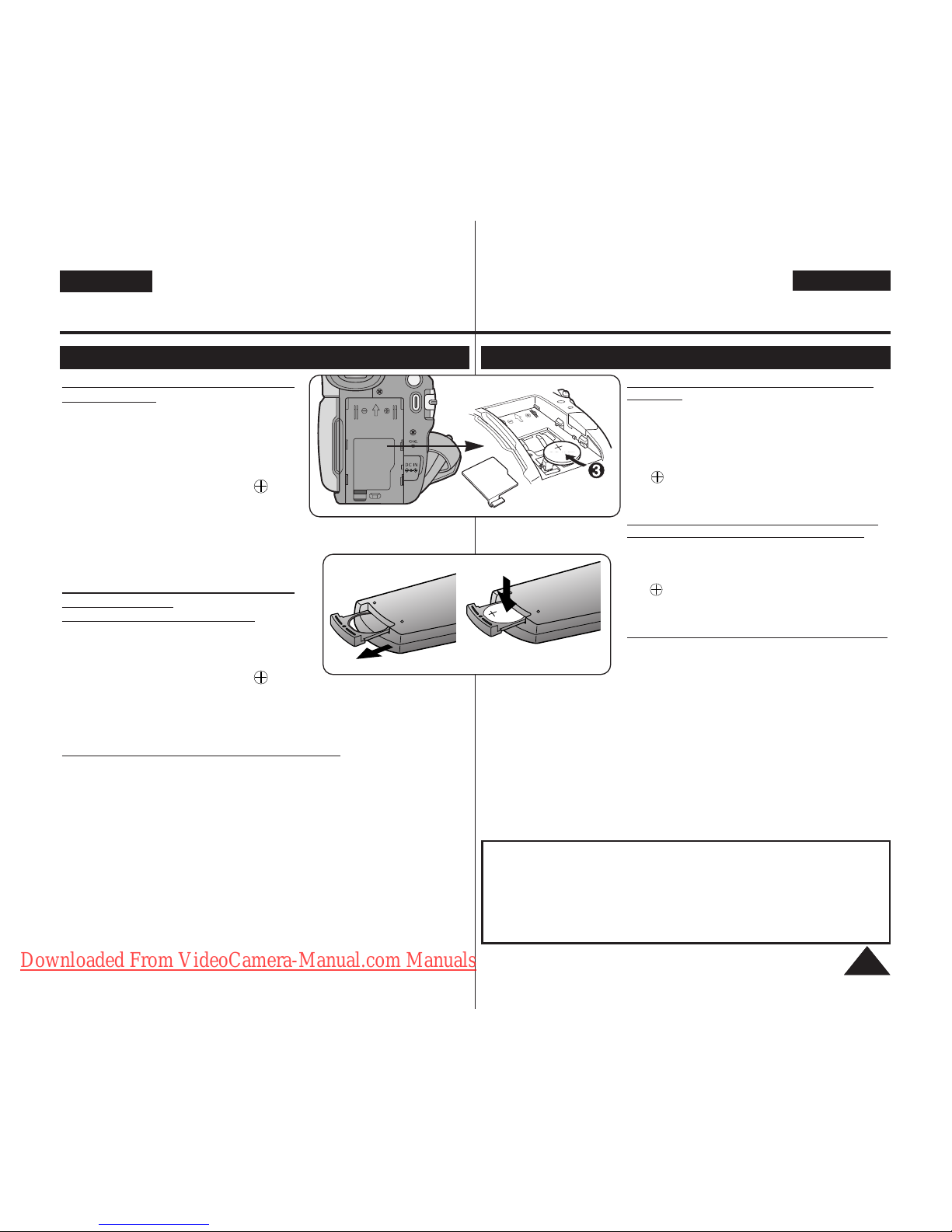
ENGLISH
1515
Preparation
Lithium Battery Installation
Lithium Battery Installation for the
Internal Clock
1. Remove the Battery Pack from the rear of
the Camcorder.
2. Open the Lithium Battery Cover on the rear
of the Camcorder.
3. Position the Lithium Battery in the Lithium
Battery Holder, with the positive ( )
terminal face up.
Be careful not to reverse the polarity of the
Battery.
4. Close the Lithium Battery Cover.
Lithium Battery Installation for the
Remote Control
(VP-D375W(i)/D975W(i) only)
1. Pull out the Lithium Battery Holder toward the
direction of the arrow.
2. Position the Lithium Battery in the Lithium
Battery Holder, with the positive ( ) terminal
face up.
3. Reinsert the Lithium Battery Holder.
Precaution regarding the Lithium Battery
1. The Lithium Battery maintains the clock function and preset contents of the
memory; even if the Battery Pack or AC Power adapter is removed.
2. The Lithium Battery for the Camcorder lasts about 6 months under normal
operation from time of installation.
3. When the Lithium Battery becomes weak or dead, the date/time indicator
will display <00:00 1.JAN.2007> when you set the <Date/Time> to
<On>. When this occurs, replace the Lithium Battery with a new one (type
CR2025).
4. There is a danger of explosion if Battery is incorrectly replaced. Replace
only with the same or equivalent type.
Warning: Keep the Lithium Battery out of reach of children. Should a
battery be swallowed, consult a doctor immediately.
DEUTSCH
Vorbereitung
Lithiumbatterie einsetzen
Lithiumbatterie für die integrierte Uhr
einlegen
1. Entfernen Sie den Akku von der Rückseite des
Camcorders.
2. Öffnen Sie die Batteriefachabdeckung auf der
Rückseite des Camcorders.
3. Legen Sie die Lithiumbatterie mit dem Pluspol
( ) nach oben in das Batteriefach. Achten Sie
beim Einlegen auf die richtige Polarität.
4.
Schließen Sie die Abdeckung des Batteriefachs.
Lithiumbatterie für die Fernbedienung
einlegen (nur VP-D375W(i)/D975W(i))
1. Ziehen Sie das Batteriefach in Pfeilrichtung
heraus.
2. Legen Sie die Lithiumbatterie mit dem Pluspol
( ) nach oben in das Batteriefach.
3. Schieben Sie das Batteriefach wieder in die
Fernbedienung.
Sicherheitshinweise zu Lithiumbatterien
1. Die Lithiumbatterie sorgt dafür, dass Datum,
Uhrzeit und sonstige Einstellungen unabhängig
von der Stromversorgung des Camcorders
durch Akku oder Netzteil gespeichert bleiben.
2. Die Lithiumbatterie hat bei normalem Betrieb eine Lebensdauer von ca. sechs
Monaten.
3. Wenn die Lithiumbatterie schwach oder leer ist und Sie bei der Option
<Date/Time> (Datum/Zeit) <On> (Ein) gewählt haben, erscheint die
Datumsanzeige <00:00 1.JAN.2007>.
Setzen Sie in diesem Fall eine neue Lithiumbatterie des Typs CR2025 ein.
4. Bei falscher Handhabung kann die Lithiumbatterie explodieren!
Verwenden Sie ausschließlich Batterien des entsprechenden Typs.
Achtung: Bewahren Sie Lithiumbatterien für Kinder unzugänglich auf.
Suchen Sie umgehend einen Arzt auf, falls eine Batterie
verschluckt wurde.
Entsorgung von Batterien
Batterien und Akkus gehören nicht in den Hausmüll. Als Verbraucher sind Sie
gesetzlich verpflichtet, alte Batterien und Akkus zur umweltschonenden Entsorgung
zurückzugeben. Sie können alte Batterien und Akkus bei den öffentlichen
Sammelstellen in Ihrer Gemeinde oder überall dort abgeben, wo Batterien und Akkus
der betreffenden Art verkauft werden. Bitte achten Sie darauf, Akkus und
Lithiumzellen nur im entladenen Zustand in die Sammelbehälter zu werfen. Sichern
Sie nicht vollständig entladene Akkus gegen Kurzschlüsse.
01227Q VPD371 UK+GER~022 2/5/07 5:11 PM Page 15
Downloaded From VideoCamera-Manual.com Manuals

ENGLISH
1616
Preparation
Using the Lithium Ion Battery Pack
✤ Use SB-LSM80 or SB-LSM160 Battery Pack only.
✤ The Battery Pack may be charged a little at the time of purchase.
Charging the Lithium
Ion Battery Pack
1. Turn the [Power] switch
to [OFF].
2. Attach the Battery Pack to
the Camcorder.
3. Connect the AC Power
adapter (AA-E9 TYPE) to
a wall socket.
4. Connect the DC cable to the DC jack on the Camcorder.
■
The charging indicator will start to blink, showing that the Battery is
charging.
5. Press and hold the DISPLAY button while charging and
the charging status will be displayed on the LCD screen
for 7 seconds.
■
The battery charge status is given as reference and is
an estimation. It may differ depending on the Battery
capacity and temperature.
6. When the Battery is fully charged, disconnect the Battery
Pack and the AC Power Adapter from the Camcorder.
Even with the Power switched Off, the Battery Pack will
still discharge.
Charging,
Recording Times
based on Model
and Battery Type.
✤ The continuous
recording times given
in the table to the
right are
approximations.
Actual recording time depends on usage.
✤ The continuous recording times in the operating instructions are measured
using a fully charged Battery Pack at 77 °F (25 °C).
✤ Even when the Power switched Off, the Battery Pack will still discharge if it
is left attached to the device.
Battery
SB-LSM80
SB-LSM160
(Option)
Time
Charging time
Approx. 1hr 20min
Approx. 3hr
Approx. 1hr 20min
Approx. 2hr 40min
Blinking time Charging rate
Once per second Less than 50%
Twice per second 50% ~ 75%
Three times per second 75% ~ 90%
Blinking stops and stays on 90% ~ 100%
On for a second and Error - Reset the Battery
off for a second Pack and the DC Cable
Recording time
DEUTSCH
Vorbereitung
Lithium-Ionen-Akku verwenden
✤ Verwenden Sie nur Akkus des Typs SB-LSM80 oder SB-LSM160.
✤ Der Akku kann beim Kauf bereits eine geringe Ladung aufweisen.
Lithium-Ionen-Akku aufladen
1. Stellen Sie den
Betriebsart-Wähler auf
[OFF] (Aus).
2. Befestigen Sie den Akku
am Camcorder.
3. Schließen Sie das Netzteil
(Typ AA-E9) an eine
Steckdose an.
4. Verbinden Sie das
Gleichstromkabel des Netzteils mit dem Gleichstromanschluss DC IN des
Camcorders.
■
Die Ladeanzeige beginnt zu blinken; der Akku wird geladen.
5. Durch längeres Drücken der Taste DISPLAY während des
Ladevorgangs wird der Ladestatus für 7 Sekunden auf dem
Display angezeigt.
■
Die Ladestandanzeige dient als Hinweis für den
Benutzer und ist ein Näherungswert.
Abweichungen sind je nach Kapazität des Akkus und
Temperatur möglich.
6. Wenn der Akku vollständig aufgeladen ist, lösen Sie das
Anschlusskabel und nehmen den Akku vom Camcorder ab.
Auch bei ausgeschaltetem Gerät entlädt sich der Akku mit
der Zeit.
Lade- und Aufnahmezeiten je nach Modell und Akkutyp
✤ Alle angegebenen
Aufnahmezeiten sind
Näherungswerte. Die
tatsächliche
Aufnahmezeit hängt
von der genauen Art
des Einsatzes ab.
✤ Die in der
vorliegenden
Bedienungsanleitung aufgeführten Aufnahmezeiten gelten für einen vollständig
aufgeladenen Akku bei einer Umgebungstemperatur von 25 °C.
✤ Ein am Gerät angeschlossener Akku entlädt sich auch dann, wenn das Gerät
ausgeschaltet ist.
Akkutyp
SB-LSM80
SB-LSM160
(optional)
Ladezeit
ca. 1 Std. 20 Min.
ca. 3 Std.
Aufnahmezeit
Zeit
ca. 1 Std. 20 Min.
ca. 2 Std. 40 Min.
Blinkintervall
Einmal pro Sekunde
Zweimal pro Sekunde
Dreimal pro Sekunde
Dauerleuchten
Eine Sekunde an, eine
Sekunde aus
Ladezustand
Weniger als 50 %
50% ~ 75%
75% ~ 90%
90% ~ 100%
Fehler – Akku und
Gleichstromkabel entfernen
und neu anschließen
Battery Info
BBaatttteerryy cchhaarrggeedd
0% 50% 100%
01227Q VPD371 UK+GER~022 2/5/07 5:11 PM Page 16
Downloaded From VideoCamera-Manual.com Manuals

ENGLISH
1717
Preparation
The amount of continuous recording time available depends on;
- The type and capacity of the Battery Pack you are using.
- Ambient temperature.
- How often the Zoom function is used.
- Type of use (Camcorder/Camera/With LCD Screen etc.).
It is recommended that you have several batteries available.
Battery Level Display
The battery level display indicates the amount of
power remaining in the Battery Pack.
a. Fully charged
b. 20~40% used
c. 40~80% used
d. 80~95% used
e. Completely used (Blinking)
(The Camcorder will turn off soon, change the
battery as soon as possible.)
Battery Pack Management
■
The Battery Pack should be recharged in an environment between
32 °F (0 °C) and 104 °F (40°C).
■
The life and capacity of the Battery Pack will be reduced if it is used
in temperatures below 32 °F (0 °C) or left in temperatures above 104
°F (40 °C) for a long period of time, even when it is fully recharged.
■
Do not put the Battery Pack near any heat source (i.e. fire or a
heater).
■
Do not disassemble, apply pressure to, or heat the Battery Pack.
■
Do not allow the + and – terminals of the Battery Pack to be shortcircuited. It may cause leakage, heat generation, induce overheating
or fire.
DEUTSCH
Vorbereitung
Die Länge der verfügbaren Aufnahmezeit hängt von folgenden
Faktoren ab:
- Typ und Kapazität des Akkus
- Umgebungstemperatur
- Wie häufig Sie die Zoomfunktion verwenden
- Art des Einsatzes (ob als Camcorder oder Kamera, mit oder ohne
Display usw.) Es wird empfohlen, einen weiteren Akku bereitzuhalten.
Akkuladestandanzeige
Die Ladestandanzeige gibt Auskunft über die
verbleibende Leistung des Akkus.
a. Vollständig geladen b. 20 % – 40 % verbraucht
c. 40 % – 80 % verbraucht d. 80 % – 95 % verbraucht
e. Vollständig entladen (Anzeige blinkt)
(Der Camcorder schaltet sich bald aus. Wechseln
Sie den Akku so schnell wie möglich.)
Handhabung des Akkus
■
Laden Sie den Akku bei einer Umgebungstemperatur zwischen 0 °C
und 40 °C auf.
■
Laden Sie den Akku keinesfalls bei einer Umgebungstemperatur
unter 0 °C auf.
Lebensdauer und Kapazität des Akkus verringern sich, wenn er bei
Temperaturen unter 0 °C verwendet oder längere Zeit bei
Temperaturen über 40 °C gelagert wird, auch wenn er vollständig
aufgeladen ist.
■
Halten Sie den Akku von Wärmequellen fern (z. B. Heizungen und
Feuer).
■
Zerlegen Sie den Akku nicht, und setzen Sie ihn weder Druck noch
Wärme aus.
■
Ein Kurzschluss zwischen Plus- und Minuspol des Akkus muss
unbedingt vermieden werden. Ein Kurzschluss kann zum Auslaufen
des Akkus, zu Wärmeentwicklung und damit zu Überhitzung oder
Feuer führen.
(Blinking)
01227Q VPD371 UK+GER~022 2/5/07 5:11 PM Page 17
Downloaded From VideoCamera-Manual.com Manuals
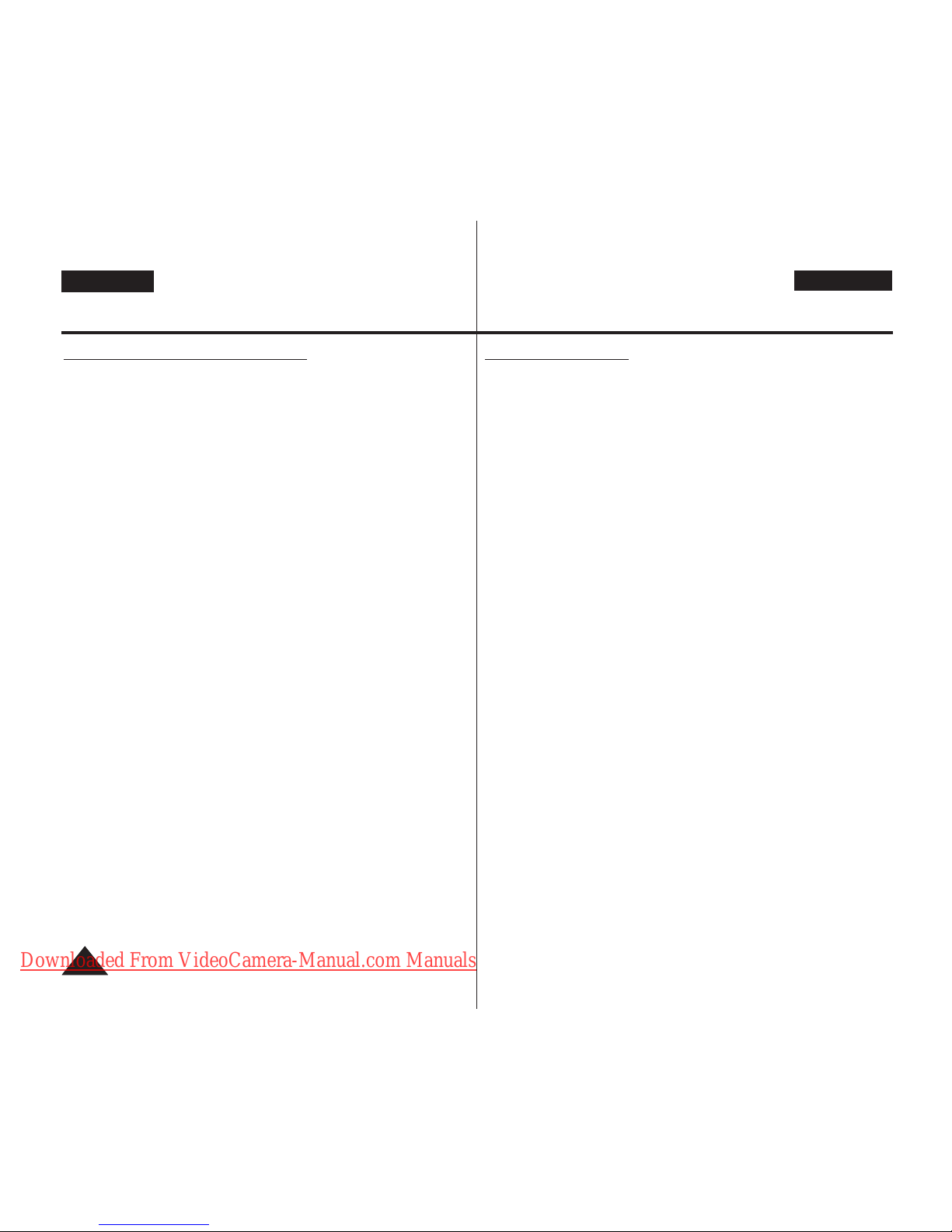
ENGLISH
1818
Preparation
Notes regarding the Battery Pack
■
Please refer to the table on page 16 for approximate continuous
recording time.
■
The recording time is affected by temperature and environmental
conditions.
■
The recording time shortens dramatically in a cold environment. As
the environmental temperature and conditions vary.
■
The continuous recording times in the operating instructions are
measured using a fully charged Battery Pack at 77 °F (25 °C). The
remaining battery time may differ from the approximate continuous
recording times given in the instructions.
■
It is recommended you use the original Battery Pack that is available
at SAMSUNG retailer.
When the Battery reaches the end of its life, please contact your local
dealer.
The batteries have to be dealt with as chemical waste.
■
Make sure that the Battery Pack is fully charged before starting to
record.
■
A brand new Battery Pack is not charged. Before using the Battery
Pack, you need to charge it completely.
■
Fully discharging a Lithium Ion Battery damages the internal cells.
The Battery Pack may be prone to leakage when fully discharged.
■
To preserve battery power, keep your Camcorder turned off when you
are not operating it.
■
If your Camcorder is in <Camera> mode, and it is left in <STBY>
mode without being operated for more than 5 minutes with a tape
inserted, it will automatically turn itself off to protect against
unnecessary battery discharge.
■
Make sure that the Battery Pack is fitted firmly into place.
Do not drop the Battery Pack. Dropping the Battery Pack may
damage it.
DEUTSCH
Vorbereitung
Hinweise zum Akku
■
Angaben zu den ungefähr verfügbaren Aufnahmezeiten finden Sie
auf Seite 16.
■
Die verfügbare Aufnahmezeit hängt von der Temperatur und
sonstigen Umgebungsbedingungen ab.
■
Bei kalter Umgebung reduziert sich die verfügbare Aufnahmezeit
erheblich, da sich Umgebungstemperatur und -bedingungen
verändern.
■
Die in der vorliegenden Bedienungsanleitung aufgeführten
verfügbaren Aufnahmezeiten gelten für einen vollständig
aufgeladenen Akku bei einer Umgebungstemperatur von 25 °C. Die
tatsächliche Betriebszeit des Akkus entspricht eventuell nicht genau
den hier genannten Aufnahmezeiten im Dauerbetrieb.
■
Es wird empfohlen, Originalakkus zu verwenden, die bei Ihrem
SAMSUNG-Fachhändler erhältlich sind.
Wenden Sie sich zum Austausch von alten Akkus an Ihren
Fachhändler.
Entsorgen Sie den Akku am Ende seiner Lebensdauer
ordnungsgemäß.
■
Laden Sie den Akku vollständig auf, bevor Sie ihn verwenden.
■
Ein neuer, unbenutzter Akku ist nicht aufgeladen. Laden Sie den
Akku vor Inbetriebnahme vollständig auf.
■
Vollständiges Entladen des Lithium-Ionen-Akkus schädigt die
Akkuzellen.
In vollständig entladenem Zustand besteht Auslaufgefahr.
■
Schalten Sie den Camcorder zur Schonung des Akkus aus, wenn Sie
ihn nicht verwenden.
■
Wenn der Modus <Camera> (Cam) eingestellt wurde und sich der
Camcorder mit eingelegter Kassette länger als fünf Minuten im
Standby-Modus <STBY> befindet, wird er automatisch
ausgeschaltet, um den Akku nicht unnötig zu belasten.
■
Der Akku muss fest an den Camcorder angeschlossen sein.
Lassen Sie den Akku nicht fallen. Er kann dadurch beschädigt
werden.
01227Q VPD371 UK+GER~022 2/5/07 5:11 PM Page 18
Downloaded From VideoCamera-Manual.com Manuals

✤ There are two types of power source that can be connected to your
Camcorder.
- The AC Power Adapter: used for indoor recording.
- The Battery Pack: used for outdoor recording.
Using a Household Power Source
Connect to a household power source to use the
Camcorder without having to worry about the
battery power. You can keep the Battery Pack
attached; the battery power will not be consumed.
1. Turn the [Power] switch to [OFF].
2. Connect the AC Power adapter (AA-E9 TYPE)
to a wall socket.
■
The plug and wall socket type may differ
according to your resident country.
3. Connect the DC cable to the DC jack of the
Camcorder.
4. Set the Camcorder to each mode by holding down the tab on the [Power]
switch and turning it to the [CAMERA] or [PLAYER] mode.
✤ The operating modes are determined by the position of the [Power] switch
and the [Mode] switch.
✤ Set the Operation Mode by adjusting [Power] switch and [Mode] switch
before operating any functions.
✤ M.Cam Mode : Memory Camera Mode / M.Player Mode : Memory Player
Mode
✤ Los modos <M.Cam
Mode> (Modo M.Cam)
y <M.Player
Mode> (Modo
M.Play)
sólo están disponibles en los modelos VP-D375W(i)/D975W(i).
ENGLISH
1919
About the Operating Modes
Preparation
Connecting a Power Source
<Camera Mode>
<M.Cam Mode>
<Player Mode>
<M.Player
Mode>
Mode Name
[Power] Switch
[Mode] Switch
(VP-D375W(i)/
D975W(i) only)
DEUTSCH
Vorbereitung
Stromversorgung herstellen
✤ Der Camcorder kann auf zwei Arten mit Strom versorgt werden:
- Für Innenaufnahmen können Sie den Camcorder über das Netzteil an
eine Steckdose anschließen.
- Für Außenaufnahmen können Sie einen Akku verwenden.
Anschluss an eine Steckdose
Mit dem Anschluss an eine Steckdose können Sie
den Camcorder verwenden, ohne die Akkulaufzeit
berücksichtigen zu müssen.
Der Akku kann angeschlossen bleiben und wird
dabei nicht entladen.
1. Stellen Sie den Betriebsart-Wähler auf [OFF]
(Aus).
2. Schließen Sie das Netzteil (Typ AA-E9) an eine
Steckdose an.
■
Stecker und Steckdose können sich von
Land zu Land unterscheiden.
3. Verbinden Sie das Gleichstromkabel mit dem
Gleichstromanschluss DC IN des Camcorders.
4.
Stellen Sie den Camcorder auf den gewünschten Modus, indem Sie den
Betriebsart-Wähler gedrückt halten und dann je nach gewünschtem Modus auf
[CAMERA] bzw. [PLAYER] stellen.
✤ Stellen Sie den gewünschten Betriebsmodus mit dem Betriebsart-Wähler
und dem Moduswahlschalter ein.
✤ Wählen Sie den Betriebsmodus vor dem Betätigen einer Funktion.
✤ Modus M.Cam: Modus Memory-Aufnahme (Aufnahme auf Speicherkarte) /
Modus M.Player: Modus Memory-Wiedergabe (Wiedergabe von
Speicherkarte)
✤ Der <M.Cam Mode> (M.Cam-Modus) und der <M.Player Mode> (M.Play-
Modus) sind nur bei folgenden Modellen verfügbar:
VP-D375W(i)/D975W(i).
Modusname
Betriebsart-
Wähler
Moduswahl-
schalter (nur VP-
D375W(i)/D975W(i))
<Camera Mode>
(Cam-Modus)
<M.Cam Mode>
(M.Cam-Modus)
<Player Mode>
(Player-Modus)
<M.Player Mode>
(M.Play-Modus)
Über die Betriebsmodi
Power Switch
01227Q VPD371 UK+GER~022 2/5/07 5:11 PM Page 19
Downloaded From VideoCamera-Manual.com Manuals
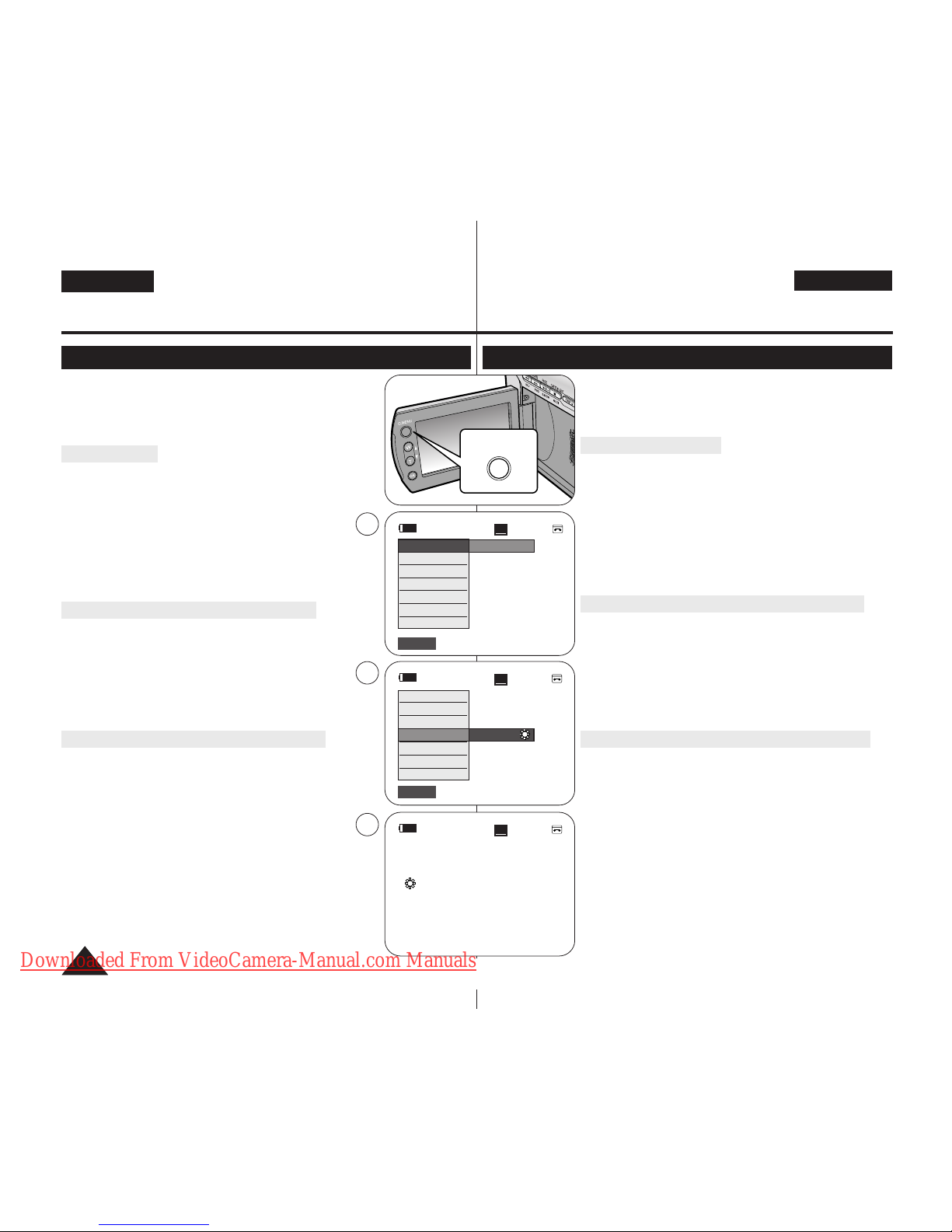
ENGLISH
2020
Preparation
Using the QUICK MENU
✤ QUICK MENU is used to access camcorder functions by using
the [Q.MENU] button.
✤ QUICK MENU provides easier access to frequently used menus
without using the [MENU] button.
✤ Functions available using the QUICK MENU are as below:
Camera Mode
■
Setting the Back Light Compensation (BLC) ➥page 57
■
Setting the Digital Image Stabilizer (DIS) ➥page 56
■
Programmed Automatic Exposure Modes (Program AE)
➥page 48
■
Setting the White Balance (White Balance) ➥page 50
■
Setting the Shutter Speed (Shutter)- Can only be
operated by using the QUICK MENU ➥page 46
■
Setting the Exposure (Exposure)- Can only be operated by
using the QUICK MENU ➥page 46
■
Setting the Focus (Focus) ➥page 47
M.Cam Mode (VP-D375W(i)/D975W(i) only)
■
Setting the Back Light Compensation (BLC) ➥page 57
■
Selecting the recording Photo Size (Photo Size) ➥page 75
(VP-D975W(i) only)
■
Setting the White Balance (White Balance) ➥page 50
■
Setting the Photo Quality (Photo Quality) ➥page 74
■
Setting the Exposure (Exposure)- Can only be operated by
using the QUICK MENU ➥page 46
■
Setting the Focus (Focus) ➥page 47
M.Player Mode (VP-D375W(i)/D975W(i) only)
■
Playing the Moving Images (MPEG) on the Memory Card
(M. Play Select) ➥page 85
■
Deleting Photo Images and Moving Images (Delete) ➥page 80
■
Protection from accidental Erasure (Protect) ➥page 79
■
Marking Images for Printing (Print Mark) ➥page 88
For example: Setting the White Balance
1. Press the [Q.MENU] button.
The quick menu list will appear.
2. Press the [▲ / ▼] button to select <White Balance>, then
press the [OK] button.
3. Press the [▲ / ▼] button to select desired mode <Auto>,
<Indoor>, <Outdoor> or <Custom WB>, then press the
[OK] button.
4. To exit, press the [Q.MENU] button.
DEUTSCH
Vorbereitung
Quick-Menü verwenden (QUICK MENU)
✤ Das Quick-Menü dient dem Zugriff auf Camcorderfunktionen und
kann einfach über die Taste [Q.MENU] bedient werden.
✤ Das Quick-Menü bietet schnellen Zugriff auf häufig verwendete
Menüs, ohne dass die Taste [MENU] gedrückt werden muss.
✤ Im Quick-Menü stehen folgende Funktionen zur Verfügung:
Cam-Modus (Camera Mode)
■ Gegenlichtausgleich <BLC> einstellen ➥Seite 57
■ Digitale Bildstabilisierung <DIS> ➥Seite 56
■ Automatische Belichtungsprogramme <Program AE>
(Belicht.Prog) verwenden ➥Seite 48
■ Weißabgleich <White Balance> (Weissabgleich) einstellen
➥Seite 50
■ Die Belichtungszeit <Shutter> (Belichtung) kann nur im Quick-
Menü eingestellt werden ➥Seite 46
■ Die Blende <Exposure> (Blende) kann nur im Quick-Menü
eingestellt werden ➥Seite 46
■ Fokus automatisch oder manuell einstellen <Focus> (Fokus)
➥Seite 47
M.Cam-Modus (M.Cam Mode)
(nur VP-D375W(i)/D975W(i))
■ Gegenlichtausgleich <BLC> einstellen ➥Seite 57
■ Aufnahmegröße von Photo-Dateien auswählen
<Photo Size> (Fotoformat) ➥Seite 75
(nur VP-D975W(i))
■ Weißabgleich <White Balance> (Weissabgleich) einstellen
➥Seite 50
■ Fotoqualität <Photo Quality> (Fotoqualität) einstellen ➥Seite 74
■ Die Blende <Exposure> (Blende) kann nur im Quick-Menü
eingestellt werden ➥Seite 46
■ Fokus automatisch oder manuell einstellen <Focus> (Fokus)
➥Seite 47
M.Play-Modus (M.Player Mode)
(nur VP-D375W(i)/D975W(i))
■ Videodateien (MPEG) von der Speicherkarte wiedergeben
<M. Play Select> (M.Play wählen) ➥Seite 85
■ Fotos und Videoaufzeichnungen löschen <Delete> (Löschen)
➥Seite 80
■ Bilder vor versehentlichem Löschen schützen <Protect>
(Schützen) ➥Seite 79
■ Bilder für den Druck markieren <Print Mark> (Druckmarke)
➥Seite 88
Beispiel: Weißabgleich einstellen
1. Drücken Sie die Taste [Q.MENU].
Das Quick-Menü wird angezeigt.
2. Wählen Sie mit der Taste
[▲ / ▼] die Option <White Balance>
(Weißabgleich), und drücken Sie die Taste [OK].
3. Wählen Sie mit der Taste
[▲ / ▼] den gewünschten Modus aus
<Auto>, <Indoor> (Innenaufn.), <Outdoor> (Aussenaufn.) oder
<Custom WB> (Benutzer-WA), und drücken Sie die Taste [OK].
4. Drücken Sie die Taste [Q.MENU], um das Menü zu verlassen.
60min
0:00:10
SP
STBY
BLC
DIS
Program AE
White Balance
Shutter
Exposure
Focus
…
†
Outdoor
Q.MENU
60min
0:00:10
SP
STBY
Exit
Q.MENU
Exit
Q.MENU
Off
1
3
4
SP
STBY
œ
<When the Outdoor option was selected>
BLC
DIS
Program AE
White Balance
Shutter
Exposure
Focus
60min
0:00:10
1166::99 WWiidd ee
01227Q VPD371 UK+GER~022 2/5/07 5:11 PM Page 20
Downloaded From VideoCamera-Manual.com Manuals

ENGLISH
2121
Preparation
OSD (On Screen Display) in Camera/Player Modes
1. Battery Level ➥page 17
2. Visual Effects Mode ➥page 52
EASY.Q ➥page 35
16:9 Wide ➥page 54
3. DIS ➥page 56
4. Program AE ➥page 48
5. White Balance Mode ➥page 50
6. Shutter Speed ➥page 46
7. Exposure ➥page 46
8. Manual Focus ➥page 47
9. Date/Time ➥page 30
10. Zoom Position ➥page 39
11. COLOUR NITE ➥pages 41
12. USB ➥page 96 (VP-D375W(i)/D975W(i) only)
13. Remote ➥page 24 (VP-D375W(i)/D975W(i) only)
14. WindCut Plus ➥page 44
15. BLC (Back Light Compensation) ➥page 57
16. Light ➥page 42
(VP-D372WH(i)/ D375W(i)/D975W(i) only)
17. Real Stereo ➥page 45
18. Audio Mode ➥page 43
19. Remaining Tape (measured in minutes)
20. Tape Counter
21. Zero Memory ➥page 37
(VP-D375W(i)/D975W(i) only)
22. Record Speed Mode ➥page 43
23. Operating Mode
24. Self Timer ➥page 38
(VP-D375W(i)/D975W(i) only)
25. Still image recording ➥page 59
26. Tele Macro ➥page 55
27. Dubbed Audio Playback ➥page 64
28. DEW ➥page 6
29. Volume Control ➥page 60
30. Message Line ➥page 103
31 Warning Indicator ➥page 103
32. DV IN (DV data transfer mode) ➥page 92 (VPD371i/D371Wi/D372WHi/D375Wi/D975Wi only)
33. AV IN ➥page 69 (VP-D371i/D371Wi/D372WHi/
D375Wi/D975Wi only)
34. Voice+ Indicator ➥page 67
35. Audio Dubbing ➥page 63 (VP-D375W(i)/D975W(i) only)
[ Notes ]
■
OSD (On Screen Display) items shown here are based on model VP-D375W.
■
The above screen is an example for explanation; It is different from the actual
display.
DEUTSCH
Vorbereitung
Bildschirmanzeigen in den Modi Camera (Cam) und Player
1. Akkuladestand ➥Seite 17
2. Visueller Effekt ➥Seite 52
Easy.Q-Modus ➥Seite 35
16:9 Breit ➥Seite 54
3. Digitale Bildstabilisierung ➥Seite 56
4. Belichtungsprogramm ➥Seite 48
5. Weissabgleichmodus ➥Seite 50
6. Belichtungszeit ➥Seite 46
7. Blende ➥Seite 46
8. Manueller Fokus ➥Seite 47
9. Datum/Zeit ➥Seite 30
10. Zoomposition ➥Seite 39
11. COLOUR NITE-Funktion ➥Seite 41
12. USB ➥Seite 96 (nur VP-D375W(i)/D975W(i))
13. Fernbedienung ➥Seite 24
(nur VP-D375W(i)/D975W(i))
14. Rauschunterdrückung ➥Seite 44
15. Gegenlichtausgleich ➥Seite 57
16. Leuchte ➥Seite 42 (nur VP-D372WH(i)/
D375W(i)/D975W(i))
17. Real-Stereo-Ton ➥Seite 45
18. Audiomodus ➥Seite 43
19. Bandrestlaufzeit (Angabe in Minuten)
20. Bandzähler
21. Nullpunktmarkierung ➥Seite 37
(nur VP-D375W(i)/D975W(i))
22. Bandlaufgeschwindigkeit ➥Seite 43
23. Betriebsmodus
24. Selbstauslöser ➥Seite 38 (nur VP-D375W(i)/
D975W(i))
25 Fotos aufnehmen ➥Seite 59
26 Telemakro ➥Seite 55
27 Nachvertonung wiedergeben ➥Seite 64
28. Anzeige für Feuchtigkeitsniederschlag
➥Seite 6
29. Lautstärke ➥Seite 60
30. Meldungszeile ➥Seite 103
31. Fehleranzeige ➥Seite 103
32. DV-Eingang (Datenübertragung) ➥Seite 92
(nur VP-D371i/D371Wi/D372WHi/D375Wi/
D975Wi)
33. AV-Eingang ➥Seite 69 (nur VP-D371i/D371Wi/
D372WHi/D375Wi/D975Wi)
34. VOICE+-Anzeige ➥Seite 67
35. Nachvertonung ➥Seite 63 (nur VP-D375W(i)/D975W(i))
[ Hinweise ]
■
Die abgebildeten Bildschirmanzeigen beziehen sich auf das Modell VP-D375W.
■
Die oben abgebildete Bildschirmanzeige dient lediglich zur Erklärung, sie
entspricht nicht der tatsächlichen Bildschirmanzeige.
OSD in Camera Mode
OSD in Player Mode
14minSound[2]
0:00:00:10
SP
√
AV In
16BIt
No Tape !
29
27
32
33
35
30
28
00:00 1.JAN.2007
[05]
34
31
60min
10Sec
0:00:11
Color N.1/25
[20]
SP
STBY
Art
16BIt
W
T
S. 1/50
†
…
†
…
No Tape !
S. 1/50
[20]
1
2
3
2
4
5
6
7
8
9
10
6
7
12
11
14
13
15
18
17
19
20
22
2123
2524
26
00:00 1.JAN.2007
S
8
1166::99 WWiidd ee
…
oomm
†
16
01227Q VPD371 UK+GER~022 2/5/07 5:11 PM Page 21
Downloaded From VideoCamera-Manual.com Manuals
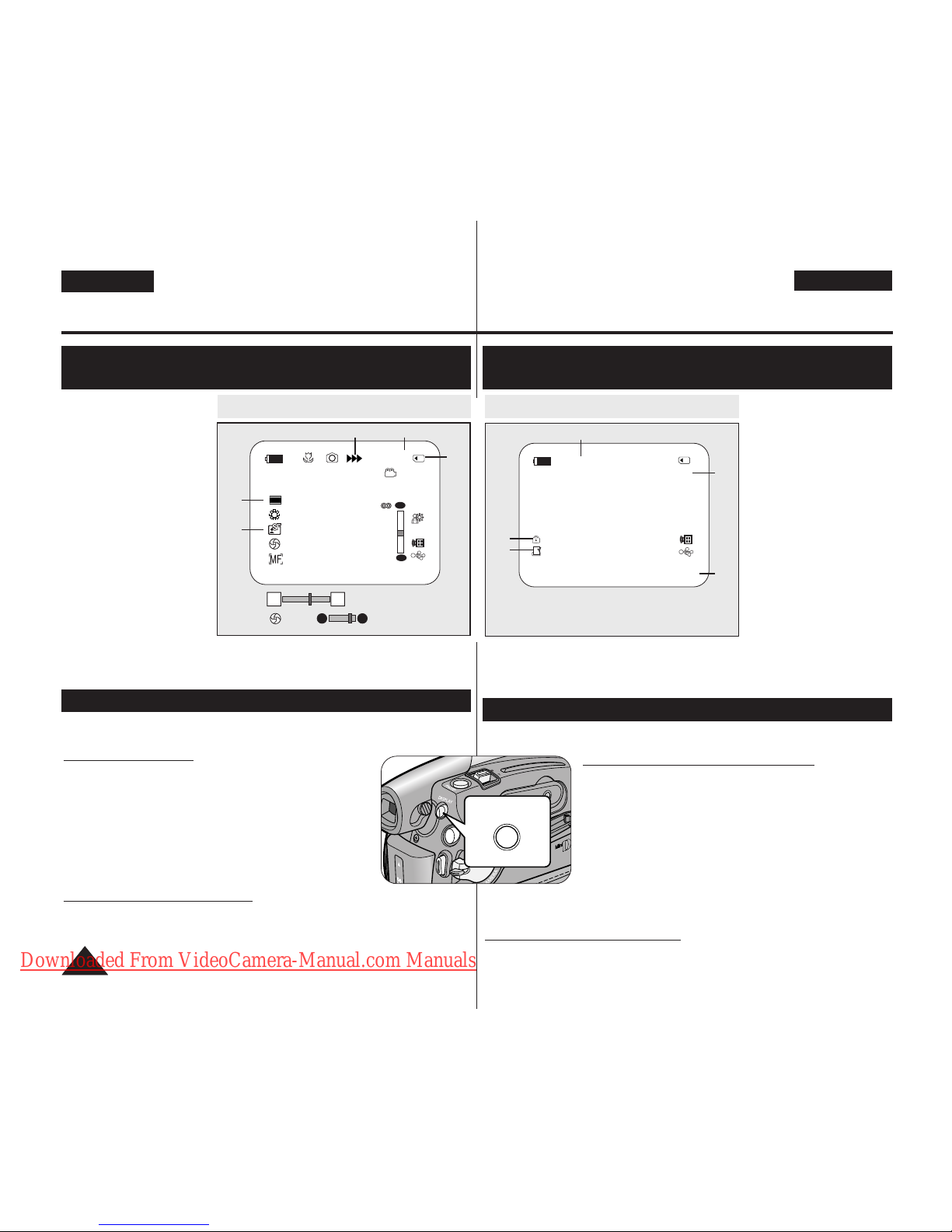
1. Photo Quality
➥page 74
2. CARD (Memory Card)
Indicator
3. Image Counter (Total
number of recordable
photo images)
4. Image Recording and
Loading Indicator
5. Erase Protection
Indicator ➥page 79
6. Print Mark ➥page 88
7. Folder Number - File
Number ➥page 76
8.
Photo Size ➥page 75
(VP-D975W(i) only)
9. Slide Show ➥page 78
[ Notes ]
■
OSD (On Screen Display) items shown here are based on model VP-D375W.
■
The above screen is an example for explanation; It is different from the actual
display.
✤ You can switch the display mode of the on-screen information to on or off by
pressing the button.
Turning OSD On/Off
Press the [DISPLAY] button.
■
Each press of the button toggles the OSD function on and
off.
■
When you turn the OSD off,
-
In <Camera Mode>: The STBY, REC modes are always
displayed on the screen, even when the OSD is turned off.
- In <Player Mode>: When you press any Function
Button, it is displayed on the OSD for 3 seconds before
it turns off.
Turning the Date/Time On/Off
To turn the Date/Time on or off, access the menu and change the <Date/Time>
mode. ➥page 30
ENGLISH
2222
Preparation
OSD (On Screen Display) in M.Cam/M.Player Modes
(VP-D375W(i)/D975W(i) only)
Turning the OSD (On Screen Display) On/Off
DEUTSCH
Vorbereitung
Bildschirmanzeigen in den Modi M.Cam und
M.Player (M.Play)
(nur VP-D375W(i)/D975W(i))
1. Fotoqualität ➥Seite 74
2. Speicherkarte
3. Bildzähler (Gesamtzahl
der speicherbaren
Bilder)
4. Aufnahme- und
Ladeanzeige
5. Löschschutzanzeige
➥Seite 79
6. Druckmarke ➥Seite 88
7. Ordner-/Dateinummer
➥Seite 76
8. Bildgröße (Photo)
➥Seite 75
(
nur VP-D975W(i))
9. Diashow ➥Seite 78
[ Hinweise ]
■ Die abgebildeten Bildschirmanzeigen beziehen sich auf das Modell VP-D375W.
■ Die oben abgebildete Bildschirmanzeige dient lediglich zur Erklärung, sie
entspricht nicht der tatsächlichen Bildschirmanzeige.
✤ Durch Drücken der Taste [DISPLAY] kann die Informationsanzeige auf dem LCD-
Monitor ein- bzw. ausgeschaltet werden.
Bildschirmanzeigen ein-/ausschalten
Drücken Sie die Taste [DISPLAY].
■
Bei jedem Drücken der Taste werden die
Bildschirmanzeigen ein- bzw. ausgeschaltet.
■
Bei deaktivierten Bildschirmanzeigen:
- Im <Camera Mode> (Cam-Modus): Die Modi STBY
bzw. REC (AUFN) werden immer auf dem Display
angezeigt, auch wenn die Bildschirmanzeigen
ausgeschaltet sind.
- Im <Player Mode> (Player-Modus): Beim Betätigen
einer Funktionstaste wird die jeweilige Funktion für drei
Sekunden auf dem Display angezeigt und dann wieder
ausgeblendet.
Datum/Uhrzeit ein-/ausschalten
Zum Ein-/Ausschalten der Datums-/Uhrzeitanzeige wählen Sie im Menü unter
<Date/Time> (Datum/Zeit) die Option On (Ein) bzw. Off (Aus). ➥Seite 30
Bildschirmanzeigen ein-/ausschalten
OSD in M.Player Mode
2/46
Slide
00:00 1.JAN.2007 100-0002
800X600
001
5
6
7
8
9
No Memory Card !
OSD in M.Cam Mode
DISPLAY
1152
W T
46
1152
00:00 1.JAN.2007
[20]
[20]
†
…
3 min
1
8
34
2
No Memory Card !
…
oomm
†
01227Q VPD371 UK+GER~022 2/5/07 5:11 PM Page 22
Downloaded From VideoCamera-Manual.com Manuals

ENGLISH
2323
✤ Clock setup works in <Camera>/<Player>/<M.Cam>/
<M.Player> modes. ➥page 19
✤ The Date/Time is automatically recorded onto a tape. Before
recording, please set the <Date/Time>. ➥page 30
1. Set the [Power] switch to [CAMERA] or [PLAYER].
2. Set the [Mode] switch to [TAPE] or [CARD].
(VP-D375W(i)/D975W(i) only)
3. Press the [MENU] button.
■
The menu list will appear.
4. Press the [▲ / ▼] button to select <System>, then
press the [OK] button.
5. Press the [▲ / ▼] button to select <Clock Set>, then
press the [OK] button.
■
The year will be highlighted first.
6. Press the [▲ / ▼] button to set current <Year>, then press
the [OK] button.
■
The month will be highlighted.
7. You can set the month, day, hour and minute following the
same procedure after setting the year.
8. Press the [OK] button after setting the minutes.
■
A message <Complete !> is displayed.
■
To adjust the clock, select the Year, Month, Day, Hour or
Min by pressing the [OK] button, then press the [▲ / ▼]
button to set respective values.
9. To exit, press the [MENU] button.
[ Notes ]
■
After the Lithium Battery loses its charge (after about 6
months), the date/time appears on the screen as <00:00
1.JAN.2007>.
■
You can set the year up to 2037.
■
If the Lithium Battery is not installed, any inputted data will
not be backed up.
Displays in this manual
- OSD illustrations of VP-D375W are used in this manual.
- Some of the OSD in this manual may differ slightly from the
actual items of your camcorder.
Initial Setting : System Menu Setting
Setting the Clock (Clock Set)
DEUTSCH
✤ Die Einstellung der Uhrzeit ist in den Modi <Camera> (Cam),
<Player>, <M.Cam> und <M.Player> (M.Play) möglich.
➥Seite 19
✤ Datum und Uhrzeit werden bei Aufnahmen auf Kassette
automatisch mit aufgezeichnet. Stellen Sie <Date/Time>
(Datum/Zeit) ein, bevor Sie mit der Aufnahme beginnen.
➥Seite 30
1. Stellen Sie den Betriebsart-Wähler auf [CARD] oder
[PLAYER].
2. Stellen Sie den Moduswahlschalter auf [TAPE] oder
[CARD]. (nur VP-D375W(i)/D975W(i))
3. Drücken Sie die Taste [MENU].
■ Das Menü wird angezeigt.
4. Wählen Sie mit der Taste [▲ / ▼] die Option <System>, und
drücken Sie die Taste [OK].
5. Wählen Sie mit der Taste [▲ / ▼] die Option <Clock Set>
(Uhr einstell.), und drücken Sie die Taste [OK].
■ Das Jahr wird hervorgehoben und kann eingestellt
werden.
6. Stellen Sie mit der Taste [▲ / ▼] das aktuelle Jahr <Year>
(Jahr) ein, und drücken Sie die Taste [OK].
■ Der Monat wird hervorgehoben.
7. Verfahren Sie wie oben beschrieben, um den Monat bzw. die
übrigen Parameter (Tag, Stunde, Minute) einzustellen.
8. Drücken Sie die Taste [OK], nachdem Sie die
Minuteneinstellung vorgenommen haben.
■ Die Meldung <Complete !> (Beendet!) wird angezeigt.
■ Um Datum und Uhrzeit zu ändern, wählen Sie mit der
Taste [OK] Year (Jahr), Month (Monat), Day (Tag), Hour
(Stunde) oder Min (Minuten) aus, und stellen Sie
anschließend mit der Taste [▲ / ▼] die gewünschten
Werte ein.
9. Drücken Sie die Taste [MENU], um das Menü zu verlassen.
[ Hinweise ]
■ Wenn die Lithiumbatterie leer ist (nach ca. sechs Monaten),
wird als Datum/Uhrzeit <00:00 1.JAN.2007> auf dem Display
angezeigt.
■ Die höchste einstellbare Jahreszahl ist 2037.
■ Wenn die Lithiumbatterie nicht eingesetzt ist, können
eingegebene Daten nicht gespeichert werden.
Voreinstellungen: Menü verwenden
Uhrzeit einstellen <Clock Set> (Uhr einstell.)
Abbildungen in der Bedienungsanleitung
- Diese Bedienungsanleitung enthält Abbildungen der
Bildschirmanzeige des Modells VP-D375W.
- Einige der Bildschirmabbildungen in dieser Bedienungsanleitung
können von der Anzeige auf Ihrem Camcorder abweichen.
Camera Mode
Back
Clock Set
Remote
Beep Sound
Shutter Sound
Language
Demonstration
Set Time
Camera Mode
Back
Clock Set
Remote
Beep Sound
Shutter Sound
Language
Demonstration
1 JAN 2007
00 : 00
Complete !
Camera Mode
√System
Clock Set
Remote
Beep Sound
Shutter Sound
Language
Demonstration
√On
√On
√On
√English
√On
4
5
8
Move Select Exit
MENUOK
Move Select Exit
MENUOK
Move Select Exit
MENUOK
Camera Mode
Back
Clock Set
Remote
Beep Sound
Shutter Sound
Language
Demonstration
1 JAN 2007
00 : 00
…
†
Adjust Select Exit
MENUOK
6
01227Q VPD371 UK+GER~042 2/6/07 8:55 AM Page 23
Downloaded From VideoCamera-Manual.com Manuals

ENGLISH
2424
✤ The Remote function works in <Camera>/<Player>/<M.Cam>/
<M.Player> modes. ➥page 19
✤ The Remote function allows you to enable or disable the remote
control for use with the Camcorder.
1. Set the [Power] switch to [CAMERA] or
[PLAYER].
2. Set the [Mode] switch to [TAPE] or [CARD].
3. Press the [MENU] button.
■
The menu list will appear.
4. Press the [▲ / ▼] button to select <System>,
then press the [OK] button.
5. Press the [▲ / ▼] button to select <Remote>, then
press the [OK] button.
6. Press the [▲ / ▼] button to select <On> or <Off>,
then press the [OK] button.
7. To exit, press the [MENU] button.
[ Note ]
If you set the <Remote> to <Off> in the menu and try
to use it, the remote control icon ( ) will blink for 3
seconds on the LCD Screen and then disappear.
Initial Setting : System Menu Setting
Setting the Wireless Remote Control Acceptance (Remote)
(VP-D375W(i)/D975W(i) only)
DEUTSCH
✤
Die Steuerung über die Fernbedienung
ist in den Modi <Camera> (Cam),
<Player>, <M.Cam> und <M.Player> (M.Play) möglich
. ➥Seite 19
✤ Sie können die Fernbedienung für den Camcorder aktivieren oder
deaktivieren.
1. Stellen Sie den Betriebsart-Wähler auf [CAMERA]
oder [PLAYER].
2. Stellen Sie den Moduswahlschalter auf [TAPE]
oder [CARD].
3. Drücken Sie die Taste [MENU].
■
Das Menü wird angezeigt.
4. Wählen Sie mit der Taste [▲ / ▼] die Option
<System>, und drücken Sie die Taste [OK].
5. Wählen Sie mit der Taste [▲ / ▼] die Option
<Remote> (Fernbedienung), und drücken Sie die
Taste [OK].
6. Wählen Sie mit der Taste [▲ / ▼] die Option <On>
(Ein) bzw. <Off> (Aus) aus, und drücken Sie die
Taste [OK].
7. Drücken Sie die Taste [MENU], um das Menü zu
verlassen.
[ Hinweis ]
Wenn Sie unter <Remote> (Fernbedienung) die Option
<Off> (Aus) gewählt haben und versuchen, den
Camcorder mit der Fernbedienung extern zu steuern,
wird das Symbol für die Fernbedienung ( ) drei
Sekunden lang auf dem Display angezeigt und dann
wieder ausgeblendet.
Voreinstellungen: Menü verwenden
Steuerung durch Fernbedienung aktivieren <Remote>
(Fernbedienung)
(nur VP-D375W(i)/D975W(i))
1
Camera Mode
√System
Clock Set
Remote
Beep Sound
Shutter Sound
Language
Demonstration
√On
√On
√On
√English
√On
Move Select Exit
MENUOK
4
Move Select Exit
MENUOK
Off
On
6
Camera Mode
Back
Clock Set
Remote
Beep Sound
Shutter Sound
Language
Demonstration
01227Q VPD371 UK+GER~042 2/6/07 8:55 AM Page 24
Downloaded From VideoCamera-Manual.com Manuals

ENGLISH
2525
✤ The Beep Sound function works in <Camera>/<Player>/<M.Cam>/
<M.Player> modes. ➥page 19
✤ You can turn the Beep Sound on or off, when on, each press of a
button sounds a beep.
1. Set the [Power] switch to [CAMERA] or
[PLAYER].
2. Set the [Mode] switch to [TAPE] or [CARD].
(VP-D375W(i)/D975W(i) only)
3. Press the [MENU] button.
■ The menu list will appear.
4. Press the [▲ / ▼] button to select <System>,
then press the [OK] button.
5. Press the [▲ / ▼] button to select <Beep Sound>,
then press the [OK] button.
6. Press the [▲ / ▼] button to select <On> or <Off>,
then press the [OK] button.
7. To exit, press the [MENU] button.
Initial Setting : System Menu Setting
Setting the Beep Sound (Beep Sound)
DEUTSCH
✤ Der Signalton ist in den Modi <Camera> (Cam), <Player>, <M.Cam>
und <M.Player> (M.Play) verfügbar. ➥Seite 19
✤ Sie können den Signalton ein- und ausschalten. Ist der Signalton
aktiviert, ertönt er bei jedem Tastendruck.
1. Stellen Sie den Betriebsart-Wähler auf [CAMERA]
oder [PLAYER].
2. Stellen Sie den Moduswahlschalter auf [TAPE] oder
[CARD].
(
nur VP-D375W(i)/D975W(i))
3. Drücken Sie die Taste [MENU].
■
Das Menü wird angezeigt.
4. Wählen Sie mit der Taste [▲ / ▼] die Option
<System>, und drücken Sie die Taste [OK].
5. Wählen Sie mit der Taste [▲ / ▼] die Option <Beep
Sound> (Signalton), und drücken Sie die Taste
[OK].
6. Wählen Sie mit der Taste [▲ / ▼] die Option <On>
(Ein) bzw. <Off> (Aus) aus, und drücken Sie die
Taste [OK].
7. Drücken Sie die Taste [MENU], um das Menü zu
verlassen.
Voreinstellungen: Menü verwenden
Signalton einstellen <Beep Sound> (Signalton)
Move Select Exit
MENUOK
Off
On
1
Camera Mode
√System
Clock Set
Remote
Beep Sound
Shutter Sound
Language
Demonstration
√On
√On
√On
√English
√On
Move Select Exit
MENUOK
4
6
Camera Mode
Back
Clock Set
Remote
Beep Sound
Shutter Sound
Language
Demonstration
01227Q VPD371 UK+GER~042 2/6/07 8:55 AM Page 25
Downloaded From VideoCamera-Manual.com Manuals

ENGLISH
2626
Initial Setting : System Menu Setting
✤ The Shutter Sound function works in <Camera>/<Player>/<M.Cam>
modes. ➥page 19
✤ You can turn the Shutter Sound on or off, when on, with each press of
the [PHOTO] button, the Shutter will sound.
1. Set the [Power] switch to [CAMERA] or [PLAYER].
2. If the [Power] switch to [CAMERA], set the [Mode]
switch to [TAPE] or [CARD].
If the [Power] switch to [PLAYER], set the [Mode]
switch to [TAPE].
3. Press the [MENU] button.
■
The menu list will appear.
4. Press the [▲ / ▼] button to select <System>,
then press the [OK] button.
5. Press the [▲ / ▼] button to select <Shutter
Sound>, then press the [OK] button.
6. Press the [▲ / ▼] button to select <On> or <Off>,
then press the [OK] button.
7. To exit, press the [MENU] button.
Setting the Shutter Sound (Shutter Sound)
(VP-D375W(i)/D975W(i) only)
DEUTSCH
Voreinstellungen: Menü verwenden
✤ Der Foto-Klickton ist in den Modi <Camera> (Cam), <Player>
und <M.Cam> verfügbar. ➥Seite 19
✤ Sie können den Foto-Klickton ein- oder ausschalten. Bei aktiviertem
Foto-Klickton ertönt bei jedem Drücken der Taste [PHOTO] der Klickton.
1. Stellen Sie den Betriebsart-Wähler auf [CAMERA]
oder [PLAYER].
2. Wenn der Betriebsart-Wähler auf der Position
[CAMERA] steht, stellen Sie den
Moduswahlschalter auf [TAPE] oder [CARD].
Wenn der Betriebsart-Wähler auf der Position
[PLAYER] steht, stellen Sie den Moduswahlschalter
auf [TAPE].
3. Drücken Sie die Taste [MENU].
■
Das Menü wird angezeigt.
4. Wählen Sie mit der Taste [▲ / ▼] die Option
<System>, und drücken Sie die Taste [OK].
5. Wählen Sie mit der Taste [▲ / ▼] die Option
<Shutter Sound> (Foto-Klickton), und drücken Sie
die Taste [OK].
6. Wählen Sie mit der Taste [▲ / ▼] die Option <On>
(Ein) bzw. <Off> (Aus) aus, und drücken Sie die
Taste [OK].
7. Drücken Sie die Taste [MENU], um das Menü zu
verlassen.
Foto-Klickton einstellen <Shutter Sound>
(Foto-Klickton)
(nur VP-D375W(i)/D975W(i))
Move Select Exit
MENUOK
Off
On
1
Camera Mode
√System
Clock Set
Remote
Beep Sound
Shutter Sound
Language
Demonstration
√On
√On
√On
√English
√On
Move Select Exit
MENUOK
4
6
Camera Mode
Back
Clock Set
Remote
Beep Sound
Shutter Sound
Language
Demonstration
01227Q VPD371 UK+GER~042 2/6/07 8:55 AM Page 26
Downloaded From VideoCamera-Manual.com Manuals
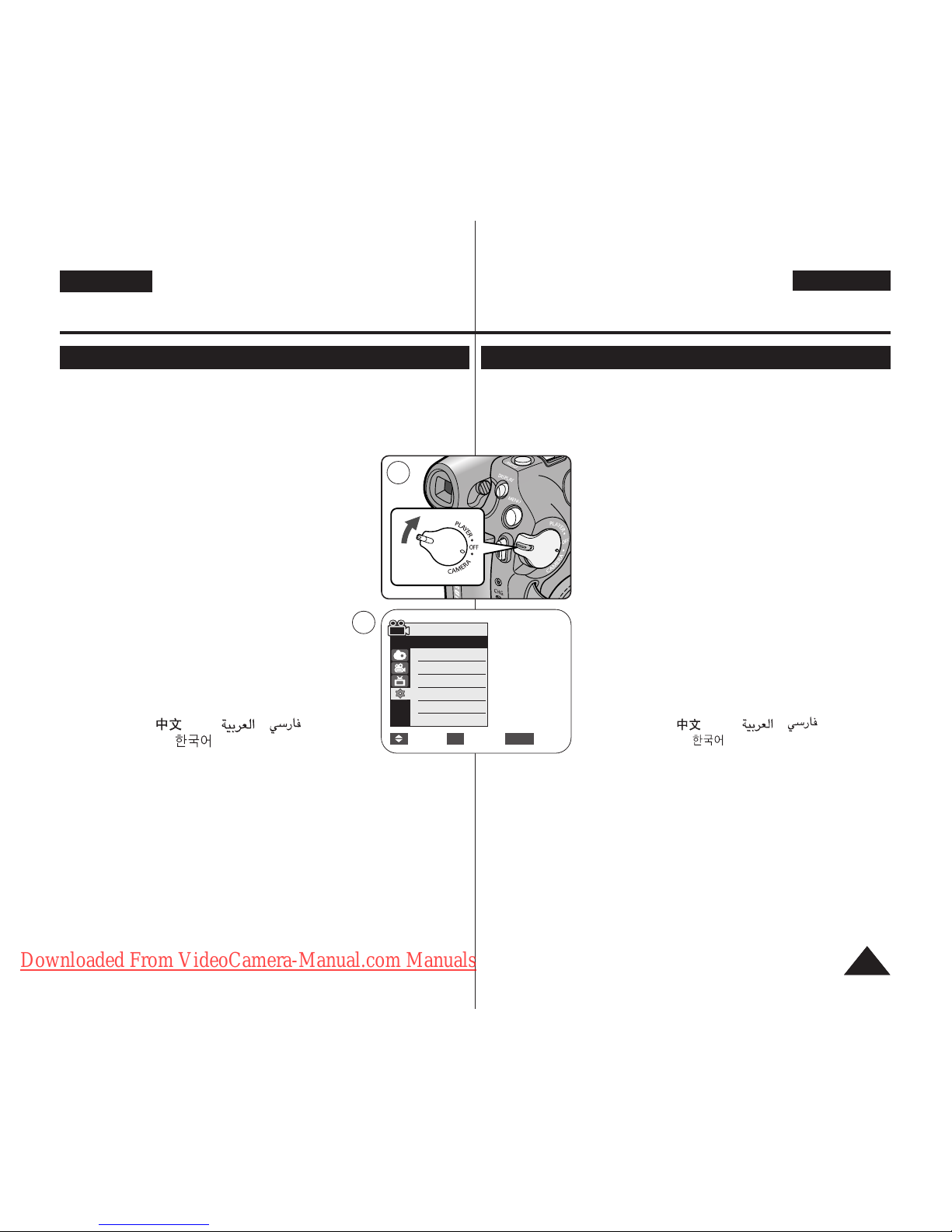
ENGLISH
2727
Selecting the OSD Language (Language)
Initial Setting : System Menu Setting
✤ The Language function works in <Camera>/<Player>/<M.Cam>/
<M.Player> modes. ➥page 19
✤ You can select the desired language to display the menu screen and
the messages.
1. Set the [Power] switch to [CAMERA] or [PLAYER].
2. Set the [Mode] switch to [TAPE] or [CARD].
(VP-D375W(i)/D975W(i) only)
3. Press the [MENU] button.
■
The menu list will appear.
4. Press the [▲ / ▼] button to select <System>,
then press the [OK] button.
5.
P
ress the [▲ / ▼] button to select
<Language>, then press the [OK] button.
■
The available language options are listed.
■
English / Français /
Español
/ Deutsch / Italiano /
Português / Polski / Nederlands / Magyar /
Svenska / /
‰‰∑∑¬¬
/// PЫТТНЛИ /
ì͇ªÌҸ͇ / / Suomi / Türkçe /
Norwegian / Danish
6. Press the [▲ / ▼] button to select the desired OSD language, then
press the [OK] button.
■
The OSD language is refreshed in the selected language.
7. To exit, press the [MENU] button.
[ Notes ]
■
The word <Language> in the menu is always indicated in English.
■
Language options may be changed without prior notice.
DEUTSCH
✤ Die Spracheinstellung ist in den Modi <Camera>
(Cam)
, <Player>,
<M.Cam> und <M.Player> (M.Play) verfügbar. ➥Seite 19
✤ Sie können die Sprache auswählen, in der die Menüs und die
Meldungen angezeigt werden sollen.
1. Stellen Sie den Betriebsart-Wähler auf [CAMERA]
oder [PLAYER].
2. Stellen Sie den Moduswahlschalter auf [TAPE] oder
[CARD]. (nur VP-D375W(i)/D975W(i))
3. Drücken Sie die Taste [MENU].
■
Das Menü wird angezeigt.
4. Wählen Sie mit der Taste [▲ / ▼] die Option
<System>, und drücken Sie die Taste [OK].
5. Wählen Sie mit der Taste [▲ / ▼] die Option
<Language>, und drücken Sie die Taste [OK].
■
Eine Liste der verfügbaren Sprachen wird
angezeigt.
■
English / Français /
Español
/ Deutsch / Italiano /
Português / Polski / Nederlands / Magyar /
Svenska / /
‰‰∑∑¬¬
///PЫТТНЛИ /
ì͇ªÌҸ͇ / / Suomi / Türkçe /
Norwegian / Danish
6. Wählen Sie mit der Taste [▲ / ▼] die gewünschte Sprache für die
Bildschirmanzeige aus. Drücken Sie anschließend die Taste [OK].
■
Für die Bildschirmanzeige wird nun die ausgewählte Sprache
verwendet.
7. Drücken Sie die Taste [MENU], um das Menü zu verlassen.
[ Hinweise ]
■
Die Option <Language> im Menü wird stets auf Englisch angezeigt.
■
Die verfügbaren Sprachen können ohne vorherige Ankündigung
geändert werden.
Sprache der Bildschirmanzeige festlegen (Language)
Voreinstellungen: Menü verwenden
Camera Mode
√System
Clock Set
Remote
Beep Sound
Shutter Sound
Language
Demonstration
√On
√On
√On
√English
√On
Move Select Exit
MENUOK
4
1
01227Q VPD371 UK+GER~042 2/6/07 8:55 AM Page 27
Downloaded From VideoCamera-Manual.com Manuals
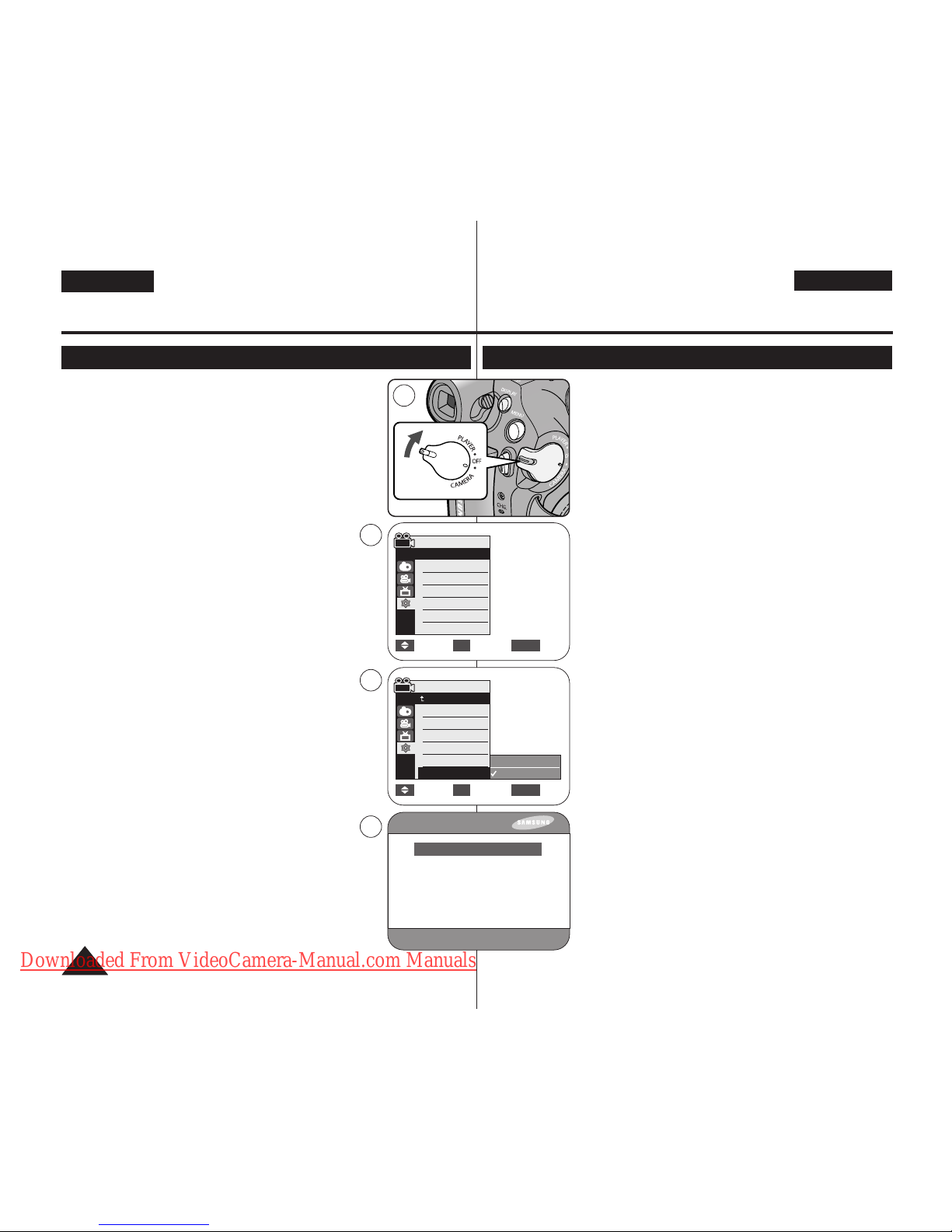
ENGLISH
2828
Initial Setting : System Menu Setting
✤ The Demonstration function may only be used in the
<Camera> mode without a tape inserted in the
Camcorder. ➥page 19
✤ Before you begin: Make sure that there is no tape inserted
in the Camcorder. ➥page 32
✤ Demonstration automatically shows you the major
functions that are included with your Camcorder so that
you may use them more easily.
✤ The Demonstration operates repeatedly until the
Demonstration mode is switched Off.
1. Set the [Power] switch to [CAMERA].
2. Set the [Mode] switch to [TAPE].
(VP-D375W(i)/D975W(i) only)
3. Press the [MENU] button.
■
The menu list will appear.
4. Press the [▲ / ▼] button to select <System>, then press
the [OK] button.
5. Press the [▲ / ▼] button to select
<Demonstration>, then press the [OK] button.
6. Press the [▲ / ▼] button to select <On>, then press the
[OK] button.
7. Press the [MENU] button.
■
The Demonstration will begin.
8. To quit the Demonstration, press the [MENU] button.
[ Notes ]
■
The Demonstration function is automatically
activated when the Camcorder is left idle for more
than 10 minutes after switching to the <Camera> mode
(if no tape is inserted in the Camcorder).
■
If you press other buttons (FADE, C.NITE, EASY.Q)
during the Demonstration mode, the demonstration stops
temporarily and resumes 10 minutes later if you do not
operate any other functions.
Viewing the Demonstration (Demonstration)
DEUTSCH
Voreinstellungen: Menü verwenden
✤
Die Demo-Funktion ist nur verfügbar, wenn keine
Kassette eingelegt ist und am Camcorder der Modus
<Camera> (Cam) eingestellt wurde. ➥Seite 19
✤ Vor dem Start: Stellen Sie sicher, dass sich keine
Kassette im Camcorder befindet. ➥Seite 32
✤ Die Demo-Funktion bietet Ihnen einen Überblick
über die wichtigsten Funktionen des Camcorders.
Sie soll Ihnen die Bedienung des Geräts erleichtern.
✤ Die Demonstration wird so lange wiederholt, bis Sie
die Demo-Funktion wieder ausschalten.
1. Stellen Sie den Betriebsart-Wähler auf [CAMERA].
2. Stellen Sie den Moduswahlschalter auf [TAPE].
(
nur VP-D375W(i)/D975W(i))
3. Drücken Sie die Taste [MENU].
■
Das Menü wird angezeigt.
4. Wählen Sie mit der Taste [▲ / ▼] die Option
<System>, und drücken Sie die Taste [OK].
5. Wählen Sie mit der Taste [▲ / ▼] die Option
<Demonstration> (Demo-Funktion), und drücken
Sie die Taste [OK].
6. Wählen Sie mit der Taste [▲ / ▼] die Option <On>
(Ein), und drücken Sie die Taste [OK].
7. Drücken Sie die Taste [MENU].
■
Die Demo-Funktion wird gestartet.
8.
Drücken Sie die Taste [MENU], um die
Demo-
Funktion
zu beenden.
[ Hinweise ]
■
Die Demo-Funktion wird automatisch aktiviert, wenn
sich keine Kassette im Camcorder befindet und das
Gerät nach Einschalten des Modus <Camera> (Cam)
länger als zehn Minuten nicht benutzt wird (wenn sich
keine Kassette im Camcorder befindet).
■
Wenn Sie bei laufender Demo-Funktion auf eine
andere Taste drücken (FADE, C.NITE, EASY.Q),
stoppt die Demo-Funktion. Wenn Sie zehn Minuten
lang keine anderen Funktionen aufrufen, wird die
Demo-Funktion wieder aktiviert.
Demo-Funktion verwenden <Demonstration>
Move Select Exit
MENUOK
Off
On
Camera Mode
√System
Clock Set
Remote
Beep Sound
Shutter Sound
Language
Demonstration
√On
√On
√On
√English
√On
Move Select Exit
MENUOK
1
4
6
7
SAMSUNG Camcorder is...
Demonstration
Camera Mode
Back
Clock Set
Remote
Beep Sound
Shutter Sound
Language
Demonstration
34x Optical Zoom
01227Q VPD371 UK+GER~042 2/6/07 8:55 AM Page 28
Downloaded From VideoCamera-Manual.com Manuals

✤ Adjusting the LCD Screen works in <Camera>/<Player>/<M.Cam>/
<M.Player> modes. ➥page 19
✤ Your Camcorder is equipped with a 2.5 inch (VP-D371(i) only) / 2.7 inch
wide (VP-D371W(i)/D372WH(i)/D375W(i)/D975W(i) only) colour Liquid
Crystal Display (LCD) Screen, which enables you to view what you are
recording or playing back directly.
✤ Depending on the conditions under which you are using the Camcorder
(indoors or outdoors for example), you can adjust;
- <LCD Bright>
- <LCD Colour>
1. Set the [Power] switch to [CAMERA] or [PLAYER].
2. Set the [Mode] switch to [TAPE] or [CARD].
(VP-D375W(i)/D975W(i) only)
3. Press the [MENU] button.
■
The menu list will appear.
4. Press the [▲ / ▼] button to select <Display>, then
press the [OK] button.
5. Press the [▲ / ▼] button to select the item you want to
adjust <LCD Bright> or <LCD Colour>, then press the
[OK] button.
6. Press the [▲ / ▼] button to adjust the value of the
selected item <LCD Bright> or <LCD Colour>, then
press the [OK] button.
■
You can set values for <LCD Bright> and
<LCD Colour> between <0> ~ <35>.
7. To exit, press the [MENU] button.
■
Adjusting the LCD Screen does not affect the
brightness and colour of the image to be recorded.
ENGLISH
2929
Initial Setting : Display Menu Setting
Adjusting the LCD Screen (LCD Bright/LCD Colour)
DEUTSCH
Voreinstellungen:
Menü Anzeige verwenden
LCD-Monitor einstellen <LCD Bright> (LCD-Helligkeit)/ <LCD Colour> (LCD-Farbe)
✤ Die Einstellung des Displays ist in den Modi <Camera> (Cam), <Player>,
<M.Cam> und <M.Player> (M.Play) möglich. ➥Seite 19
✤ Der Camcorder ist mit einem 2,5-Zoll-Farbdisplay (nur
VP-D371(i))
/ 2,7-
Zoll-Farbdisplay (nur
VP-D371W(i)/D372WH(i)/D375W(i)/D975W(i))
mit
Flüssigkristallanzeige (LCD) ausgestattet. Damit können Sie aktuelle
Aufnahmen verfolgen und gespeicherte Aufnahmen wiedergeben.
✤ Je nach Aufnahmesituation (z. B. bei Innen- oder Außenaufnahmen) stehen
Ihnen folgende Einstellungsoptionen zur Verfügung:
- <LCD Bright> (
LCD-Helligkeit
)
- <LCD Colour> (
LCD-Farbe
)
1. Stellen Sie den Betriebsart-Wähler auf [CAMERA]
oder [PLAYER].
2. Stellen Sie den Moduswahlschalter auf [TAPE] oder
[CARD].
(nur VP-D375W(i)/D975W(i))
3. Drücken Sie die Taste [MENU].
■
Das Menü wird angezeigt.
4.
Wählen Sie mit der Taste [▲ / ▼] die Option
<Display> (Anzeige)
, und drücken Sie die Taste
[OK].
5. Wählen Sie mit der Taste
[▲ / ▼]
die gewünschte
Option <LCD Bright > (
LCD-Helligkeit)
oder <LCD
Colour> (
LCD-Farbe
) aus, und drücken Sie die Taste
[OK].
6. Stellen Sie mit der Taste
[▲ / ▼]
den gewünschten Wert
für <LCD Bright > (
LCD-Helligkeit
) bzw. < LCD
Colour> (LCD-Farbe) ein, und drücken Sie die Taste
[OK].
■
Für die Optionen <LCD Bright> (
LCD-Helligkeit
)
und <LCD Colour> (
LCD-Farbe
) können jeweils
Werte zwischen <0> und <35> eingestellt werden.
7. Drücken Sie die Taste [MENU], um das Menü zu
verlassen.
■
Die Einstellungen des Displays haben keine
Auswirkungen auf Helligkeit und Farbe des
aufgenommenen Bildes.
Move Select Exit
MENUOK
6
[18]
1
Move Select Exit
MENUOK
Camera Mode
√Display
LCD Bright
LCD Colour
Date/Time
TV Display
4
√Off
√On
Camera Mode
Back
LCD Bright
LCD Colour
Date/Time
TV Display
01227Q VPD371 UK+GER~042 2/6/07 8:55 AM Page 29
Downloaded From VideoCamera-Manual.com Manuals

ENGLISH
3030
Displaying the Date/Time (Date/Time)
✤ The Date/Time function works in <Camera>/<Player>/<M.Cam>/
<M.Player> modes. ➥page 19
✤ The date and time are automatically recorded on a special data area
of the tape.
1. Set the [Power] switch to [CAMERA] or [PLAYER].
2. Set the [Mode] switch to [TAPE] or [CARD].
(VP-D375W(i)/D975W(i) only)
3. Press the [MENU] button.
■
The menu list will appear.
4. Press the [▲ / ▼] button to select <Display>, then
press the [OK] button.
5. Press the [▲ / ▼] button to select
<Date/Time>, then press the [OK] button.
6. Press the [▲ / ▼] button to select the display type
of the Date/Time, then press the [OK] button.
■
Display type of the Date/Time: <Off>, <Date>,
<Time>, <Date&Time>.
7. To exit, press the [MENU] button.
[ Notes ]
■
The Date/Time will read <00:00 1.JAN.2007>
in the following conditions.
- During playback of a blank section of a tape.
- If the tape was recorded before setting the clock
function in the Camcorder.
- When the Lithium Battery becomes weak or dead.
■
Before you use the <Date/Time> function, you must
set the clock. ➥page 23
Initial Setting : Display Menu Setting
DEUTSCH
Datum und Uhrzeit anzeigen <Date/Time> (Datum/Zeit)
✤ Die Einstellung von Datum und Uhrzeit ist in den Modi <Camera>
(Cam), <Player>, <M.Cam> und <M.Player> (M.Play) möglich.
➥Seite 19
✤ Datum und Uhrzeit werden automatisch auf dem Band in einem speziell
dafür vorgesehenen Datenbereich aufgezeichnet.
1. Stellen Sie den Betriebsart-Wähler auf [CAMERA]
oder [PLAYER].
2. Stellen Sie den Moduswahlschalter auf [TAPE] oder
[CARD]. (nur VP-D375W(i)/D975W(i))
3. Drücken Sie die Taste [MENU].
■
Das Menü wird angezeigt.
4. Wählen Sie mit der Taste [▲ / ▼] die Option
<Display> (Anzeige), und drücken Sie die Taste [OK].
5. Wählen Sie mit der Taste [▲ / ▼] die Option
<Date/Time> (Datum/Zeit), und drücken Sie die Taste
[OK].
6. Wählen Sie mit der Taste [▲ / ▼] die Anzeigeoptionen
für Datum und Uhrzeit aus. Drücken Sie anschließend
die Taste [OK].
■
Anzeigeoptionen für Datum/Uhrzeit: <Off> (Aus),
<Date> (Datum), <Time> (Uhrzeit), <Date&Time>
(Datum&Zeit).
7. Drücken Sie die Taste [MENU], um das Menü zu
verlassen.
[ Hinweise ]
■
In folgenden Fällen werden Datum und Uhrzeit als
<00:00 1.JAN.2007> angezeigt:
- Wenn ein Bandbereich ohne Aufnahmen
wiedergegeben wird.
- Wenn die Aufnahme vor der Einstellung von Datum
und Uhrzeit erfolgte.
- Wenn die Lithiumbatterie zu schwach oder leer ist.
■
Stellen Sie Datum und Uhrzeit ein, bevor Sie die
Funktion <Date/Time> (Datum/Zeit) verwenden.
➥Seite 23
Voreinstellungen:
Menü Anzeige verwenden
Move Select Exit
MENUOK
Camera Mode
√Display
LCD Bright
LCD Colour
Date/Time
TV Display
4
Move Select Exit
MENUOK
Off
Date
Time
Date&Time
1
√Off
√On
6
Camera Mode
Back
LCD Bright
LCD Colour
Date/Time
TV Display
01227Q VPD371 UK+GER~042 2/6/07 8:55 AM Page 30
Downloaded From VideoCamera-Manual.com Manuals
